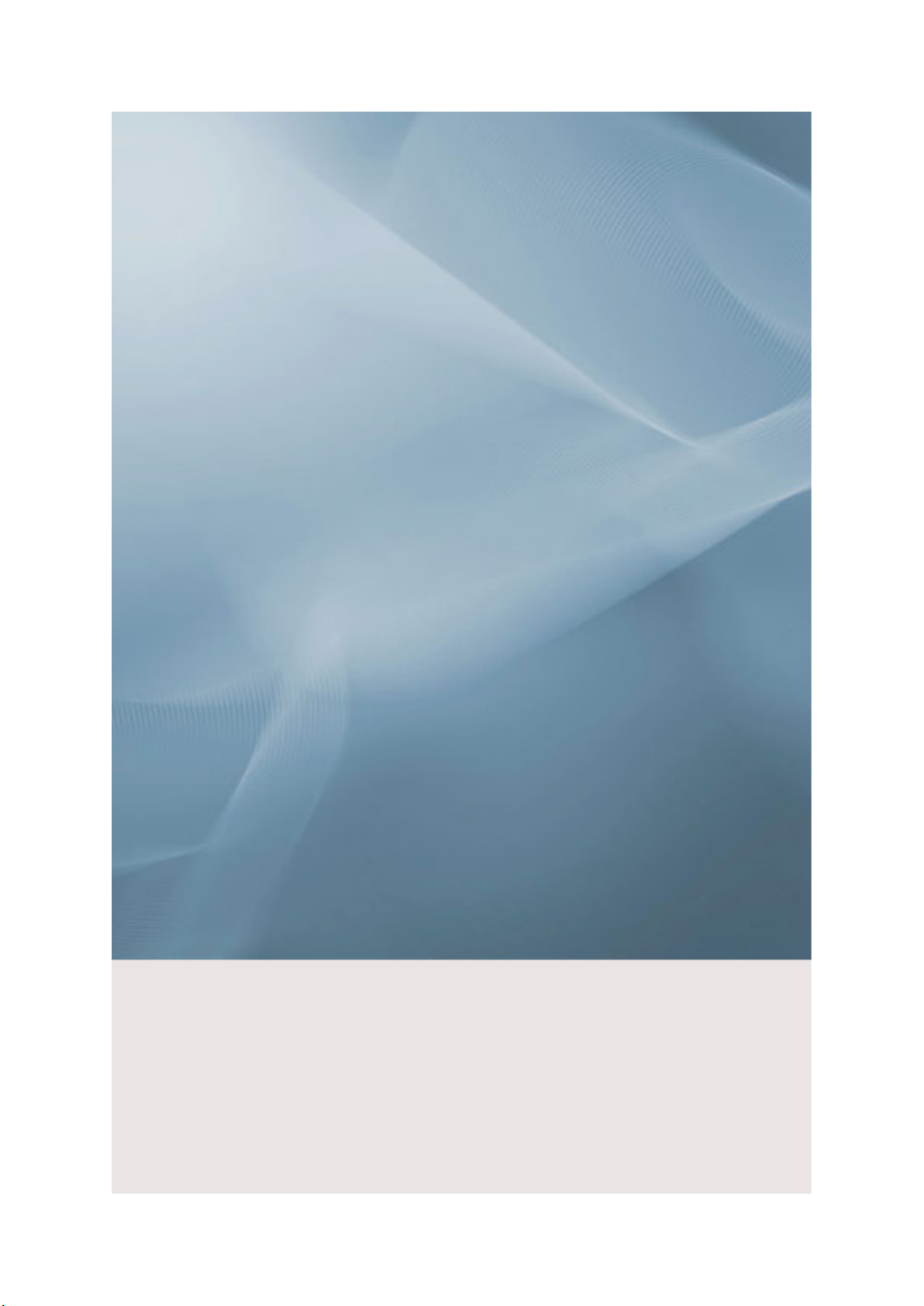
SyncMaster 460DRn / 460DR
LCD Visor
Manual do utilizador
A cor e o aspecto podem diferir consoante o produto e as
especificações estão sujeitas a alterações sem aviso
prévio para melhorar o desempenho.
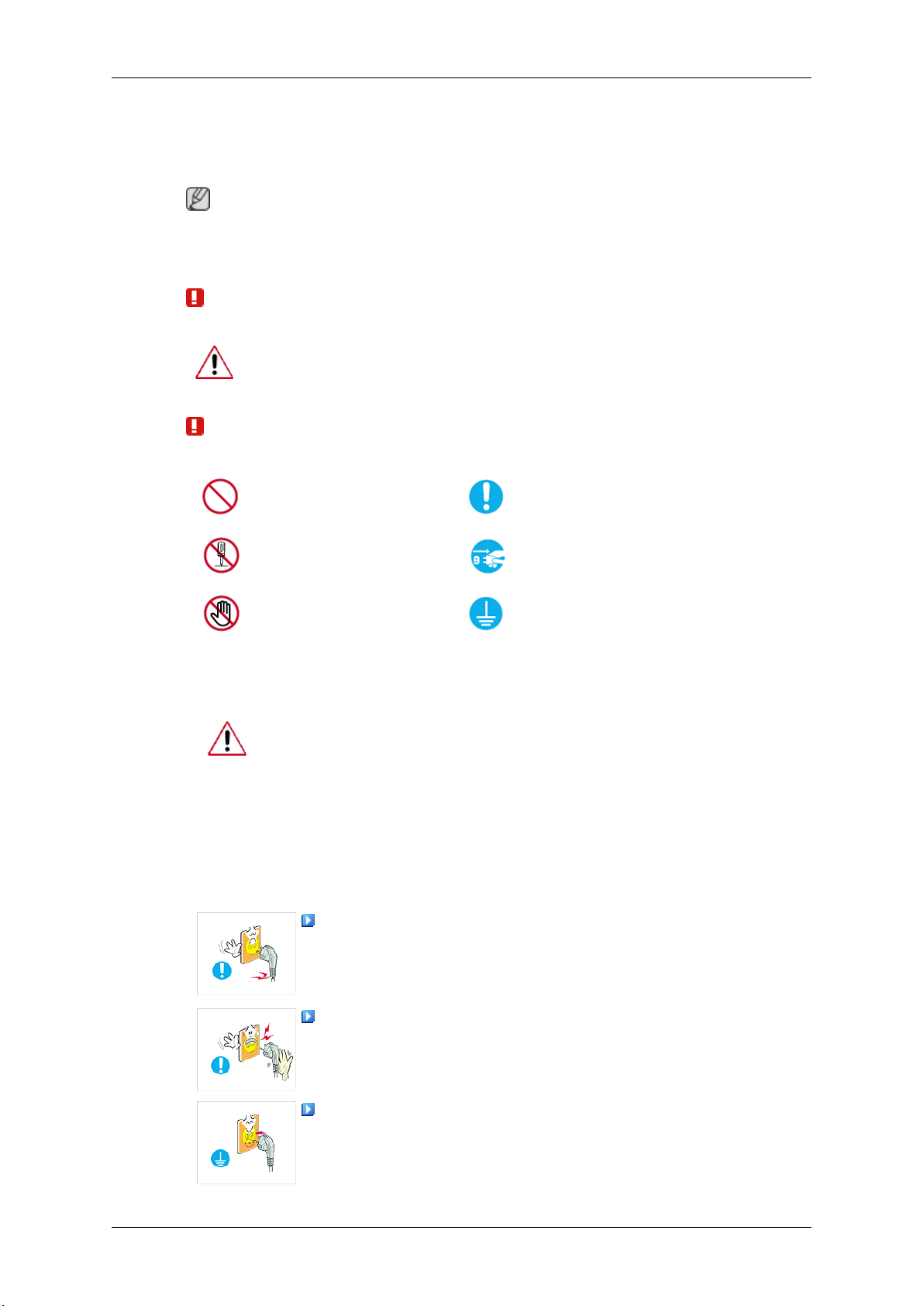
Instruções de segurança
Notação
Nota
Para sua segurança e para prevenir danos materiais, siga estas instruções de segurança.
Leia as instruções atentamente e utilize o produto de forma correcta.
Aviso / Atenção
A não observância das instruções a que este símbolo se refere pode
resultar em ferimentos ou danos materiais.
Convenções notacionais
Alimentação
Proibido
Não desmontar Desligar a ficha da tomada
Não tocar
Se não for utilizado durante muito tempo, programe o computador para
DPM.
Se utilizar uma protecção de ecrã, defina o modo de ecrã activo.
As imagens
aplicam em todos os casos (ou países).
Atalho para as Instruções Anti-Pós-imagem
aqui apresentadas são apenas para referência e não se
Não utilize um cabo ou uma ficha de alimentação danificado(a)
ou uma tomada eléctrica danificada ou solta.
Importante ler e perceber
bem
Ligar à terra para evitar choques eléctricos
• Caso
Não toque na ficha de alimentação com as mãos molhadas ao
tirá-la ou colocá-la na tomada.
•
Ligue o cabo de alimentação a uma tomada eléctrica com liga-
ção à terra.
• Caso contrário,
contrário,
incêndio.
Caso contrário, poderá ocorrer um choque eléctrico.
sar ferimentos pessoais.
poderá provocar um choque eléctrico ou um
poderá provocar um choque eléctrico ou cau-
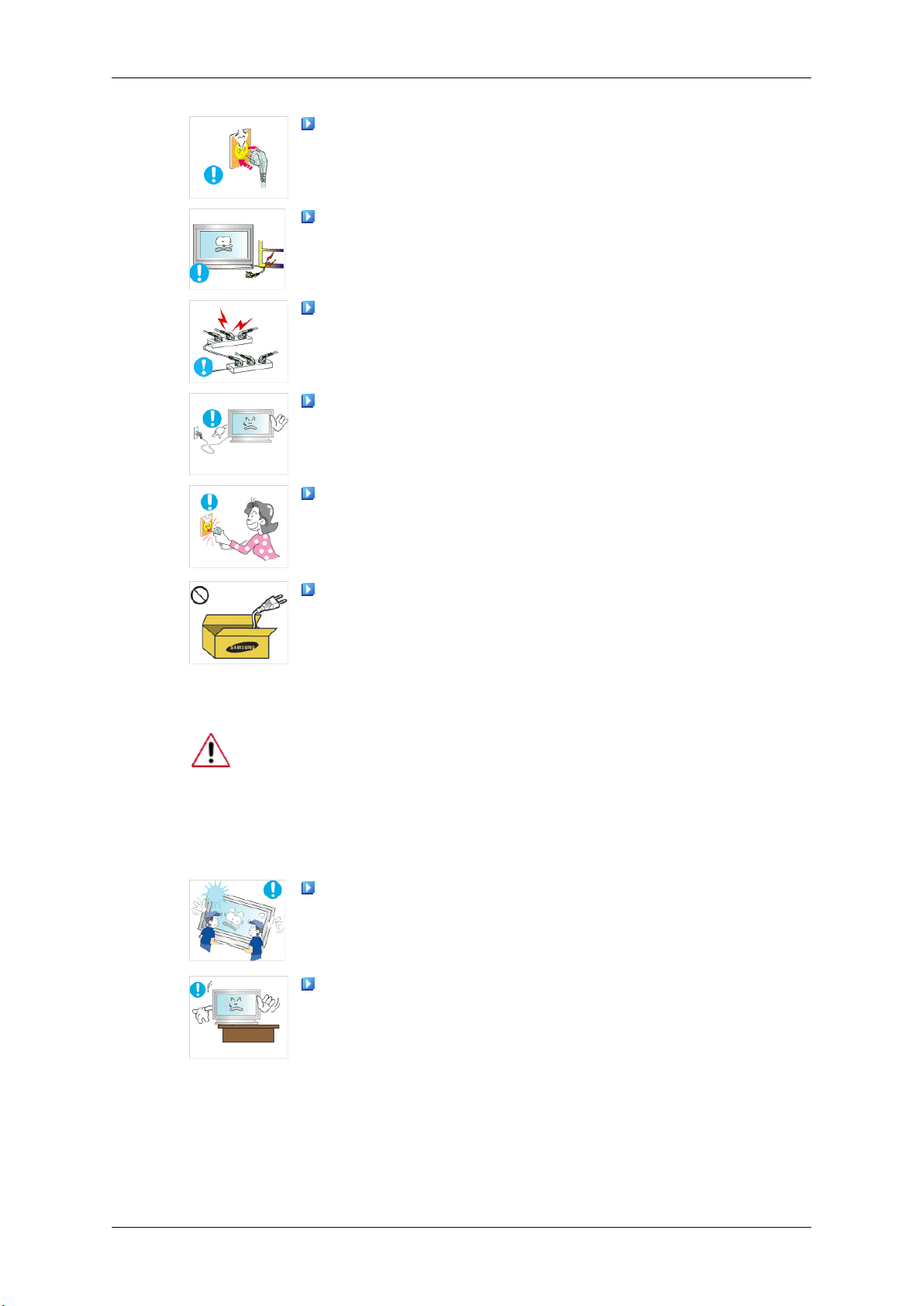
Instruções de segurança
Certifique-se de que a ficha de alimentação está ligada de for-
ma correcta e firme à tomada eléctrica.
•
Caso contrário, poderá ocorrer um incêndio.
Não dobre nem puxe o cabo de alimentação e não coloque
materiais pesados sobre este.
• Caso contrário, poderá ocorrer um incêndio.
Não ligue vários aparelhos à mesma tomada.
• Caso contrário, poderá ocorrer um incêndio devido a sobreaquecimento.
Não desligue o cabo de alimentação com o produto ligado.
Instalação
• Caso contrário,
o produto.
Puxe a ficha da tomada para desligar o aparelho da corrente,
de forma a deixar a ficha pronta a ser utilizada.
• Esta
Utilize apenas o cabo de alimentação fornecido pela nossa em-
presa. Não utilize o cabo de alimentação de outro produto.
• Caso contrário,
Contacte um Centro de Assistência Técnica autorizado quando instalar
o
monitor
baixas, muita humidade ou expostos a substâncias químicas e em locais
onde o monitor esteja a funcionar 24 horas por dia, tais como aeroportos,
estações de comboio, etc.
Se não o fizer, poderá provocar sérios danos no monitor.
situação
cêndio.
eléctrico.
em locais sujeitos a poeiras excessivas, temperaturas altas ou
pode provocar um choque eléctrico e danificar
pode provocar um choque eléctrico ou um in-
poderá provocar um incêndio ou um choque
Certifique-se de que o produto é levantado e transportado por,
pelo menos, duas pessoas.
• Caso
Se instalar o produto num armário ou numa prateleira, não de-
ixe que a parte da frente da base fique saliente.
•
•
contrário,
ificar o produto.
Caso contrário, o produto pode cair ou provocar ferimentos.
Utilize um armário ou uma prateleira de tamanho adequado ao
produto.
este poderá cair e causar ferimentos e/ou dan-
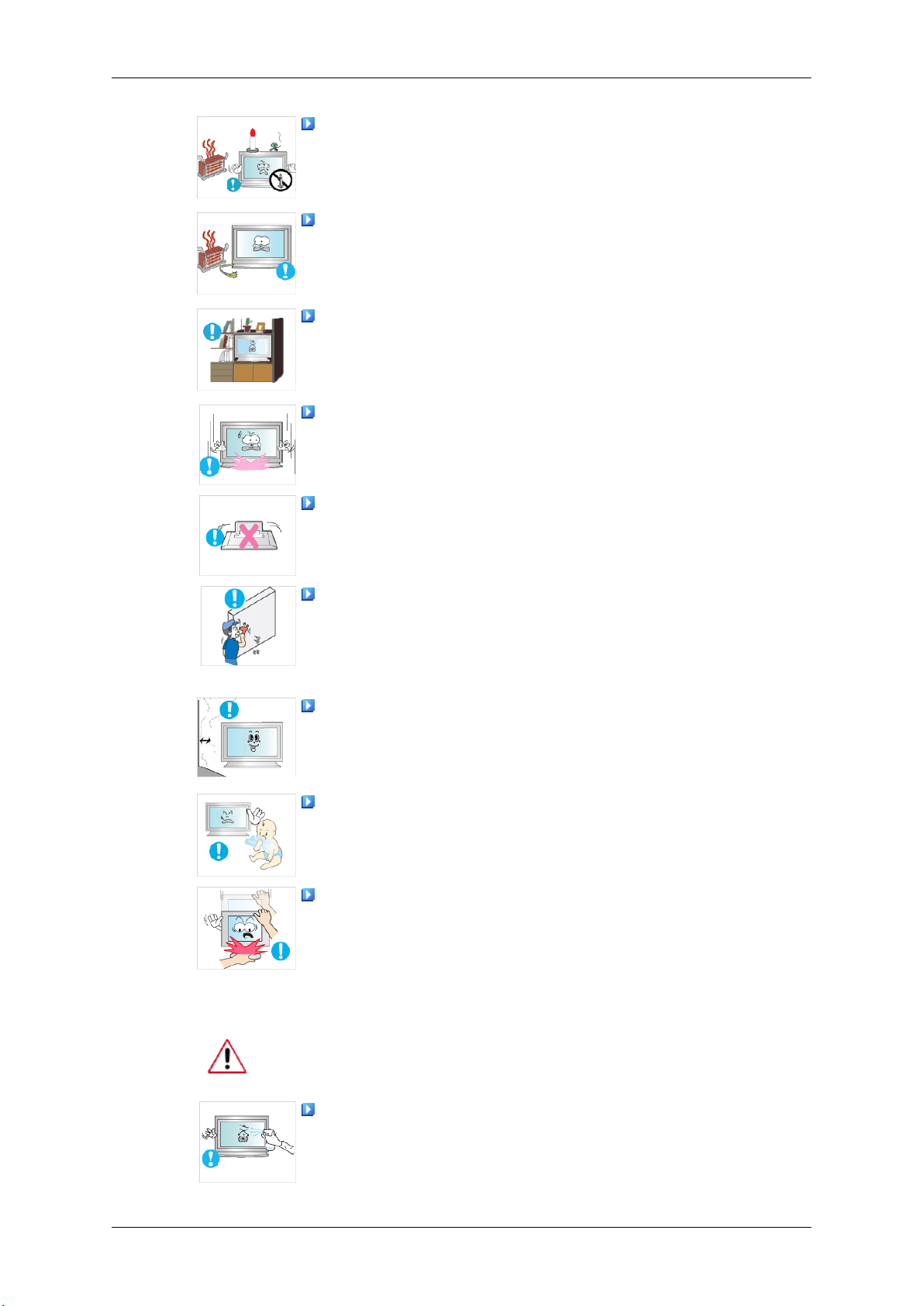
Instruções de segurança
NÃO COLOQUE VELAS, REPELENTE DE MOSQUITOS, CIGARROS
PRODUTO.
• Caso contrário, poderá ocorrer um incêndio.
Mantenha os aparelhos de aquecimento longe do cabo de alimentação ou do produto, tanto quanto possível.
APARELHOS DE AQUECIMENTOS PERTO DO
OU
• Caso
Não instale o aparelho num local mal ventilado, tal como uma
estante ou um armário.
• Caso
Ao pousar o produto, certifique-se de que o faz suavemente.
•
Não coloque a parte frontal do produto no chão.
• Caso contrário, pode danificar o ecrã do monitor.
O suporte de parede deve ser instalado por uma empresa de
instalação autorizada.
• Caso contrário, o produto pode cair e provocar ferimentos.
• Instale o suporte de parede especificado.
Instale o produto num local bem ventilado. Certifique-se de que
existe uma distância de mais de 10 cm da parede.
contrário,
incêndio.
contrário,
to da temperatura interna.
Caso contrário, pode danificar o ecrã do monitor.
poderá provocar um choque eléctrico ou um
poderá ocorrer um incêndio devido ao aumen-
Limpeza
• Caso contrário, poderá ocorrer um incêndio devido ao aumen-
to da temperatura interna.
Não deixe o invólucro da embalagem ao alcance das crianças.
• Caso contrário, as crianças podem brincar com o plástico e
sofrer ferimentos graves (sufocamento).
Se a altura do monitor for ajustável, não coloque nenhum objecto nem se apoie na base ao baixá-lo.
• Caso contrário,
soa que o estiver a carregar.
Ao limpar a caixa do monitor ou a superfície do ecrã TFT-LCD, utilize um
pano macio ligeiramente humedecido.
Não aplique o produto de limpeza directamente na superfície
do produto.
• Caso contrário,
da estrutura e danificar a superfície do ecrã.
o produto pode ficar danificado ou ferir a pes-
poderá provocar a descoloração e distorção

Instruções de segurança
Limpe o produto utilizando apenas um pano macio com um
produto
peza que não seja específico para monitores, dilua-o em água
numa proporção de 1:10.
Quando limpar a ficha de alimentação ou limpar o pó da tomada, utilize um pano seco.
• Caso contrário, poderá ocorrer um incêndio.
Quando limpar o produto, desligue o cabo de alimentação.
• Caso contrário, poderá provocar um choque eléctrico ou um
incêndio.
Quando limpar o produto, desligue primeiro a ficha e limpe-o
com um pano seco e macio.
limpeza de monitores. Se utilizar um produto de lim-
de
Outros
• (Não
Visto que o produto pode ser riscado com facilidade, utilize
apenas panos adequados.
• Utilize o
Não aplique água directamente no produto quando o limpar.
• Não molhe
• Caso contrário, poderá provocar um choque eléctrico, um in-
Este produto é um produto de alta tensão. Certifique-se de que
os utilizadores
utilize produtos químicos como cera, benzina, álcool, diluente, repelente de mosquitos, lubrificante ou produtos de
limpeza.) Estes podem alterar o aspecto da superfície do produto e descolar as etiquetas informativas do mesmo.
pano adequado e adicione apenas um pouco de água.
Sacuda o pano antes de o utilizar para evitar que alguma substância estranha risque o produto.
o produto nem deixe que a água entre para o seu
interior.
cêndio ou uma avaria.
não desmontam, reparam ou modificam o produto.
• Caso contrário, poderá provocar um choque eléctrico ou um
incêndio. Se o produto necessitar de reparação, contacte um
Centro de Assistência Técnica.
Se detectar um cheiro, som ou fumo estranho proveniente do
produto, desligue
em contacto com um Centro de Assistência Técnica.
• Caso contrário, poderá provocar um choque eléctrico ou um
incêndio.
Não coloque este produto num local exposto a humidade, poeiras, fumo, água, nem dentro de um automóvel.
• Caso contrário,
incêndio.
a ficha de alimentação imediatamente e entre
poderá provocar um choque eléctrico ou um
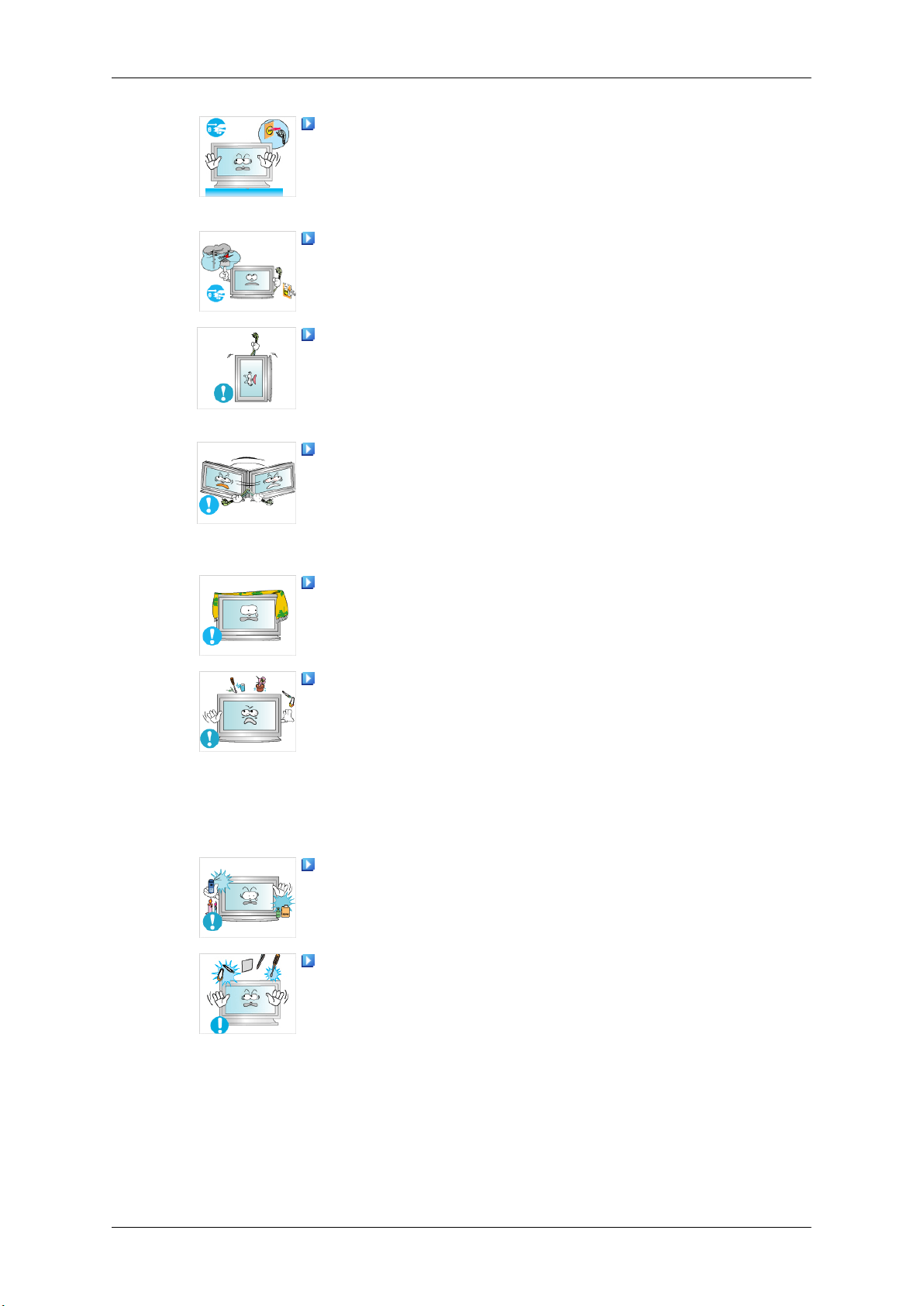
Instruções de segurança
Se deixar cair o produto ou se o monitor se partir, desligue o
monitor
tência Técnica.
• Caso contrário, poderá provocar um choque eléctrico ou um
Não toque no cabo de alimentação ou da antena durante a
ocorrência de relâmpagos.
o cabo de alimentação. Contacte um Centro de Assis-
e
incêndio.
• Caso
Não tente deslocar o monitor puxando-o pelo cabo de alimentação ou pelo cabo de sinal.
• Caso
Não levante nem mova o produto para a frente e para trás ou
para
ou de sinal.
• Caso contrário, o monitor poderá cair e provocar um choque
Certifique-se de que a abertura de ventilação não está bloqueada por uma mesa ou cortina.
• Caso
Não coloque em cima do produto quaisquer recipientes que
contenham
metal.
contrário,
incêndio.
contrário,
eléctrico, que danificará o produto, ou um incêndio devido à
danificação do cabo.
lados, se o estiver só a agarrar pelo cabo de alimentação
os
eléctrico, que danificará o produto, ou um incêndio devido à
danificação do cabo.
contrário,
to da temperatura interna.
água,
poderá provocar um choque eléctrico ou um
o monitor poderá cair e provocar um choque
poderá ocorrer um incêndio devido ao aumen-
jarras, vasos, medicamentos ou objectos de
• Se água ou qualquer substância estranha entrar no produto,
desligue o cabo de alimentação e contacte um Centro de Assistência Técnica.
• Isto pode provocar uma avaria, um choque eléctrico ou um
incêndio.
Não utilize ou guarde spray combustível ou substâncias infla-
máveis perto do produto.
• Caso
Não introduza objectos de metal, como barras, moedas, ganchos,
dentro do produto (pelas aberturas de ventilação, terminais de
entrada e saída, etc.).
• Se água ou qualquer substância estranha entrar no produto,
• Caso contrário, poderá provocar um choque eléctrico ou um
contrário,
dio.
lâminas,
desligue o cabo de alimentação e contacte um Centro de Assistência Técnica.
incêndio.
poderá provocar uma explosão ou um incên-
ou objectos inflamáveis, como fósforos ou papel,
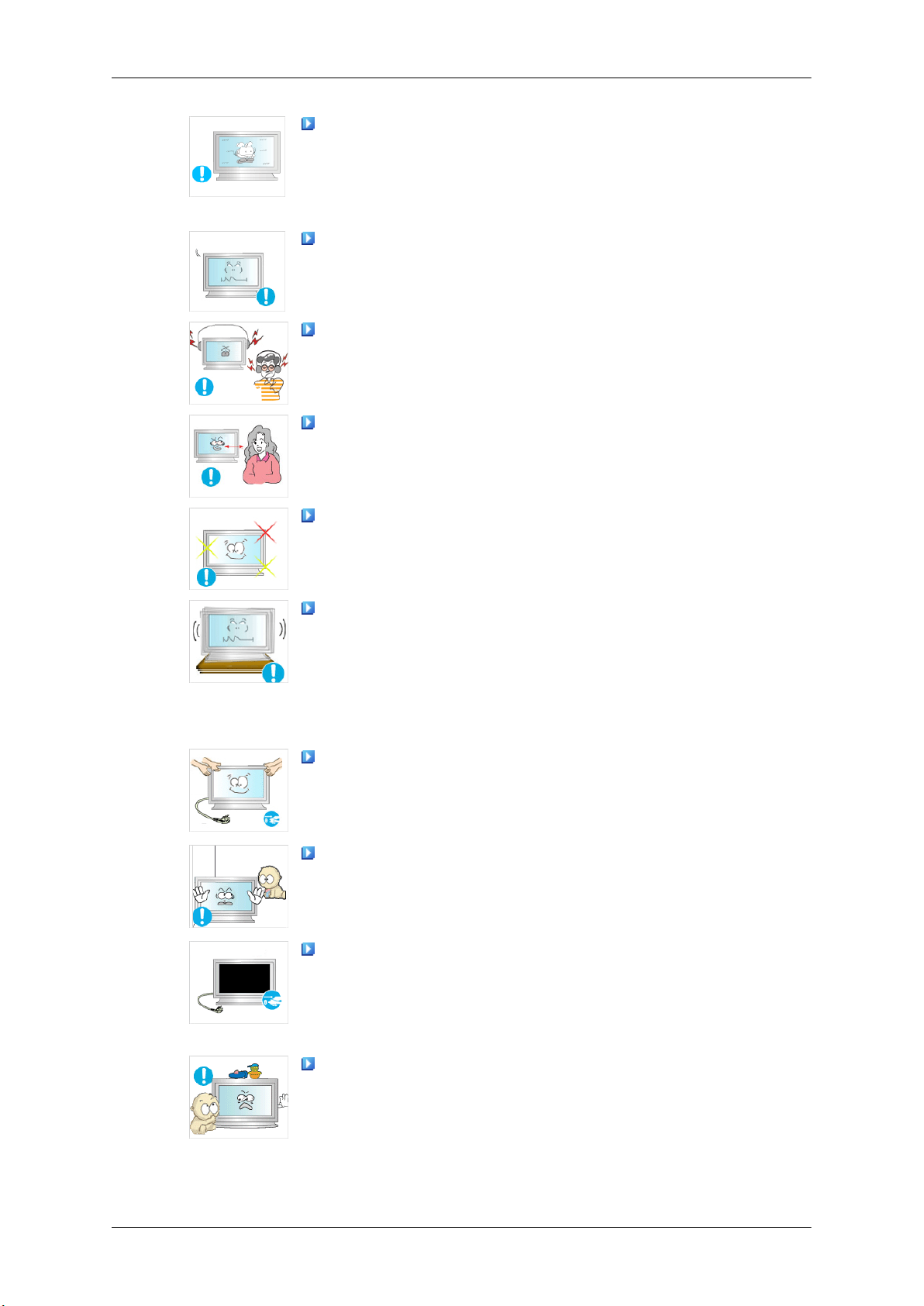
Instruções de segurança
Se tiver a mesma imagem no ecrã durante muito tempo, pode
aparecer uma pós-imagem ou uma mancha.
• Se
coloque-o em modo de suspensão ou utilize uma protecção
de ecrã móvel.
Defina uma resolução e frequência adequadas ao produto.
•
Caso contrário, a sua visão poderá ser afectada.
Não aumente muito o volume quando utilizar auscultadores ou
auriculares.
• Ter o som muito alto pode provocar lesões auditivas.
Se tiver de se mover continuamente para mais perto do ecrã
do produto, a sua vista poderá estar afectada.
Descanse no mínimo cinco (5) minutos após ter utilizado o produto durante uma (1) hora.
Assim, reduz o cansaço dos seus olhos.
Não instale o produto num local instável, como uma prateleira
instável ou inclinada ou um local exposto a vibrações.
utilizar o produto durante um longo período de tempo,
não
• Caso
• Se utilizar o produto num local exposto a vibrações, pode dan-
Quando mover o produto, desligue-o e retire o cabo da tomada,
o cabo da antena e quaisquer cabos ligados ao monitor.
• Caso
Certifique-se de que as crianças não se penduram no produto
nem sobem para cima dele.
• O
Se não utilizar o produto durante um longo período de tempo,
desligue o cabo de alimentação da tomada eléctrica.
• Caso
Não coloque objectos pesados, brinquedos ou doces, como
bolachas,
produto.
contrário,
e/ou danificar o produto.
ificar o produto e provocar um incêndio.
contrário,
incêndio.
produto
morte.
contrário,
devido a poeiras, ou provocar um incêndio devido a choque
eléctrico ou fuga.
etc.,
este poderá cair e causar ferimentos pessoais,
poderá provocar um choque eléctrico ou um
pode cair e provocar um acidente pessoal ou a
poderá ocorrer sobreaquecimento ou incêndio
que possam atrair a atenção de crianças para o
• As crianças podem pendurar-se no produto, causando a sua
queda, o que pode resultar em ferimentos ou morte.
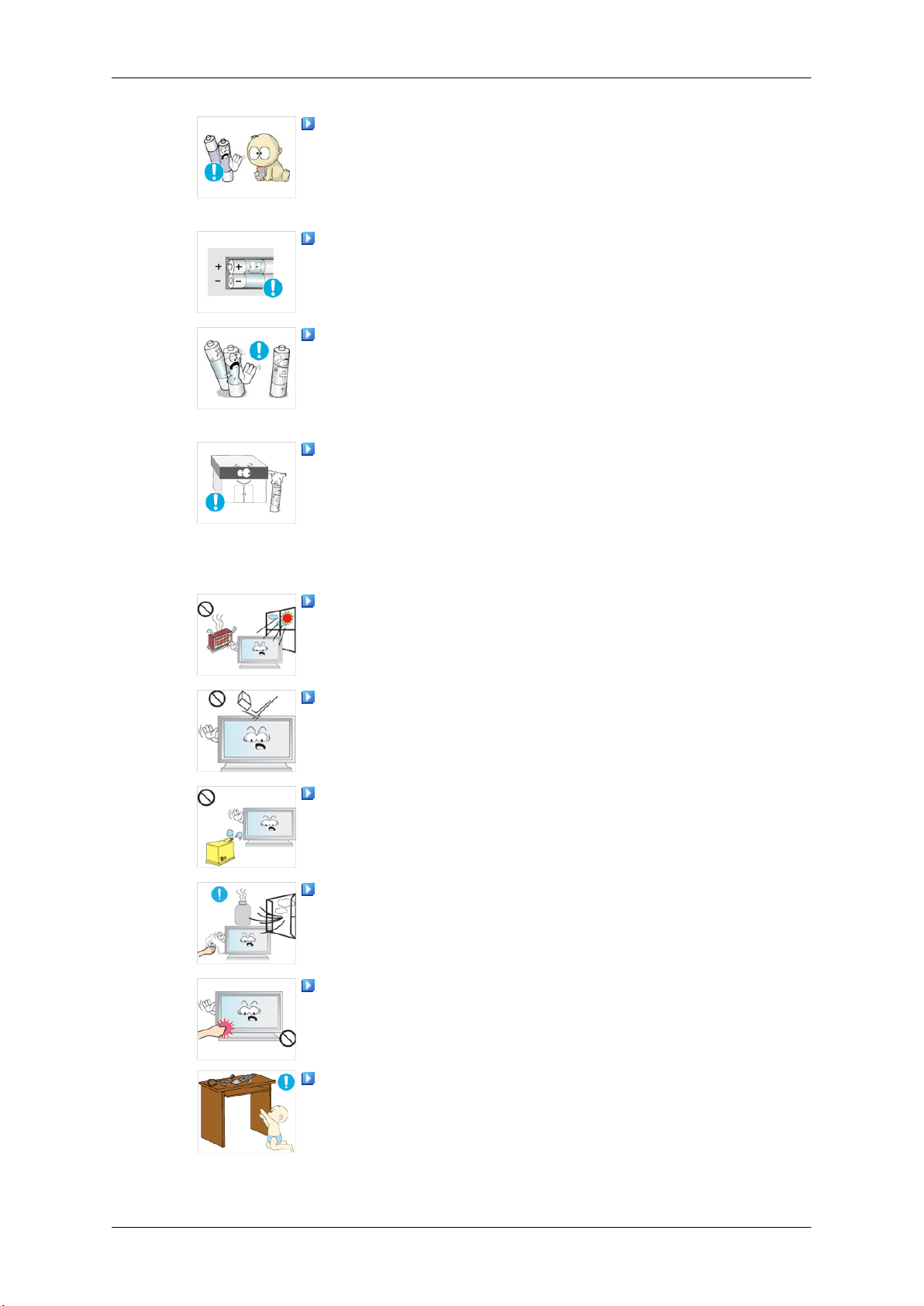
Instruções de segurança
Certifique-se de que as crianças não colocam a pilha na boca,
quando
as crianças não cheguem.
• Se as crianças colocarem a pilha na boca, consulte imediata-
Quando substituir a pilha, introduza-a com a polaridade correcta (+, -).
retirar do telecomando. Coloque a pilha num local onde
a
mente um médico.
• Caso
Utilize apenas as pilhas standard especificadas, e evite a utilização simultânea de uma pilha nova e uma usada.
• Caso
As pilhas (e as pilhas recarregáveis) não são lixo normal e têm
de
a responsabilidade de devolver as pilhas usadas ou recarregáveis
para reciclagem.
• O cliente pode devolver as pilhas usadas ou recarregáveis a
Não coloque o produto num local exposto a luz solar directa ou
perto de fontes de calor, como uma lareira ou um aquecedor.
• Isto
Não deixe cair quaisquer objectos em cima do produto nem lhe
dê pancadas.
contrário,
cêndio, ferimentos ou danos devido à fuga do líquido interno.
contrário,
cêndio, ferimentos pessoais ou danos devido à fuga do líquido
interno.
devolvidas para efeitos de reciclagem. O consumidor tem
ser
um centro de reciclagem público ou a uma loja que venda o
mesmo tipo de pilha ou pilha recarregável.
pode
incêndio.
a pilha pode ficar danificada ou causar um in-
a pilha pode ficar danificada ou causar um in-
reduzir a vida útil do produto e pode provocar um
• Caso
Não utilize um humidificador ou uma mesa de cozinha perto do
produto.
• Caso
Em caso de fuga de gás, não toque no produto nem na ficha e
ventile imediatamente o local.
• Se
Se o produto estiver ligado durante um longo período de tempo,
o painel frontal fica quente. Não lhe toque.
Mantenha os acessórios pequenos fora do alcance das crian-
ças.
contrário,
incêndio.
contrário,
incêndio.
ocorrer
incêndio.
poderá provocar um choque eléctrico ou um
poderá provocar um choque eléctrico ou um
uma faísca, poderá causar uma explosão ou um
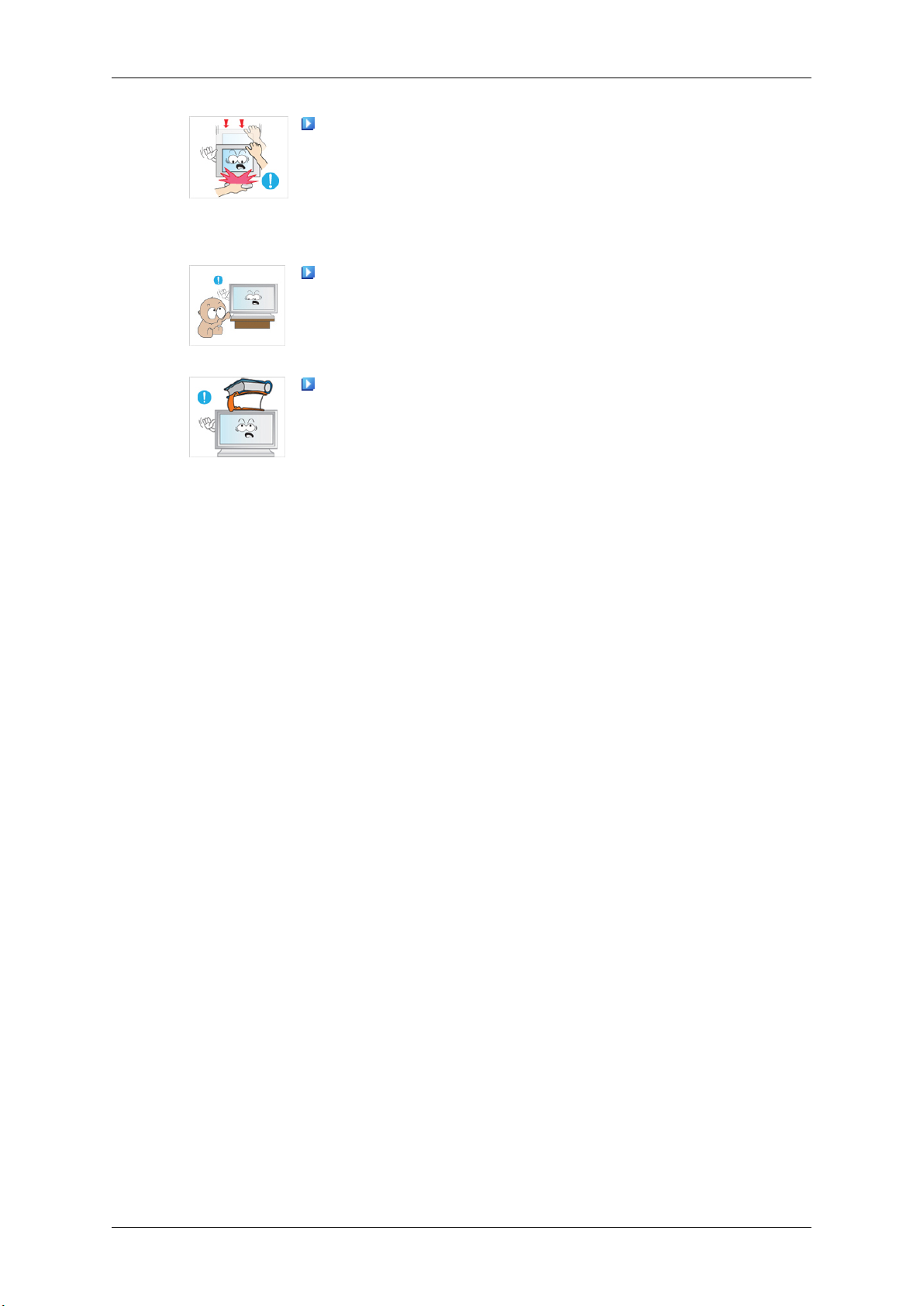
Instruções de segurança
Tenha cuidado quando ajustar o ângulo do monitor ou a altura
da base.
• Pode
• Se inclinar demasiado o monitor, este poderá cair e causar
Não instale o produto num local ao alcance de crianças.
•
•
Não coloque objectos pesados em cima do produto.
• Tal
provocar
car entalados.
ferimentos.
Caso contrário, o produto pode cair e provocar ferimentos.
A parte frontal do produto é pesada, instale-o numa superfície
estável e nivelada.
pode
duto.
ferimentos, pois a mão ou os dedos podem fi-
resultar em ferimentos pessoais e/ou danos no pro-
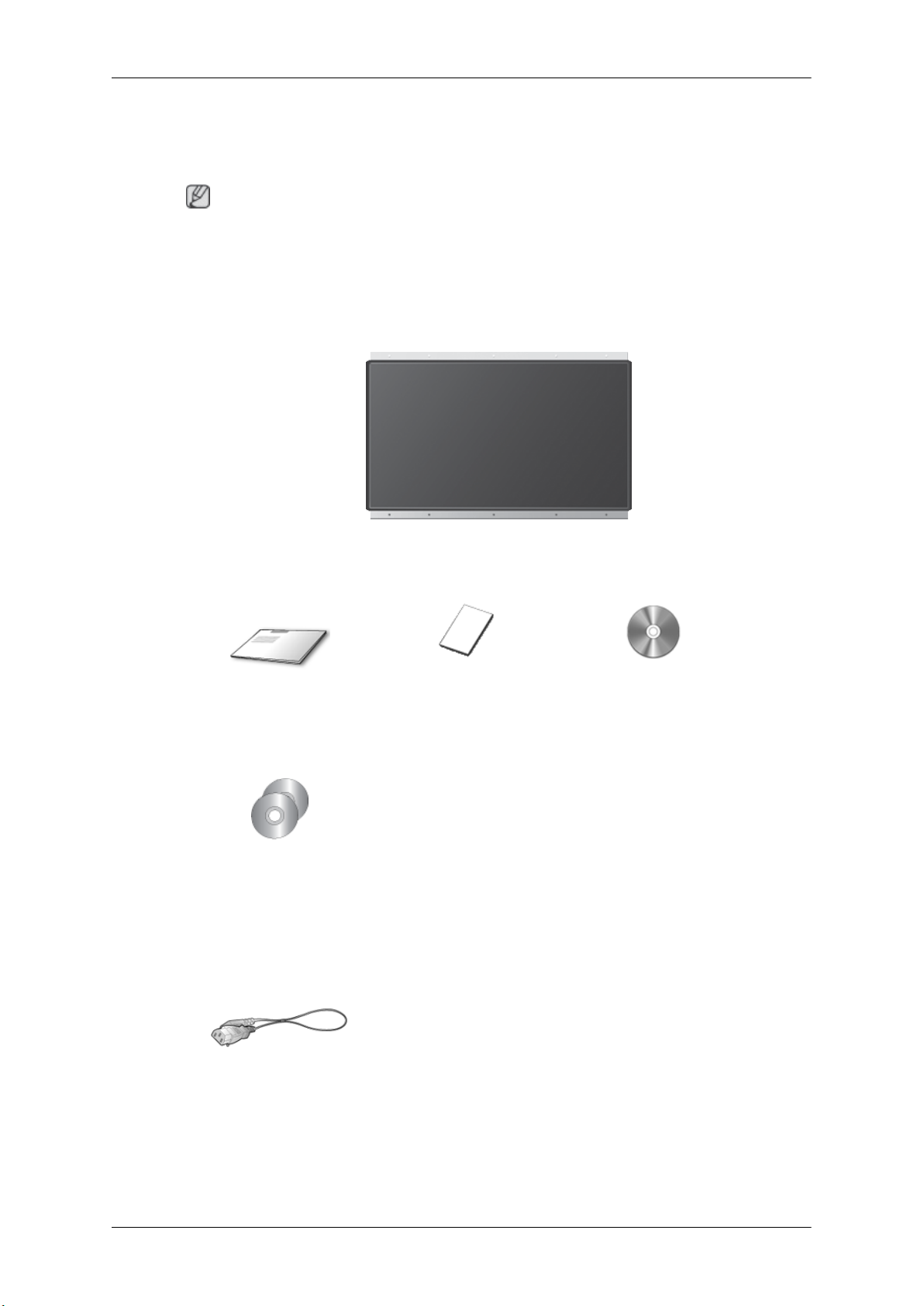
Introdução
Conteúdo da embalagem
Nota
Certifique-se de que os seguintes itens são fornecidos com o seu visor LCD.
Se faltar algum acessório, contacte o seu revendedor.
Contacte um revendedor local
Desembalar
Manuais
Manual de Configuração
Rápida
para comprar acessórios opcionais.
Visor LCD
Cartão de garantia
(Não disponível em todos
os locais)
Manual do Utilizador
CD de Software MagicIn-
fo, CD
(Aplicável apenas ao mod-
Cabos
do manual MagicIn-
fo
elo DRn)
Cabo de alimentação
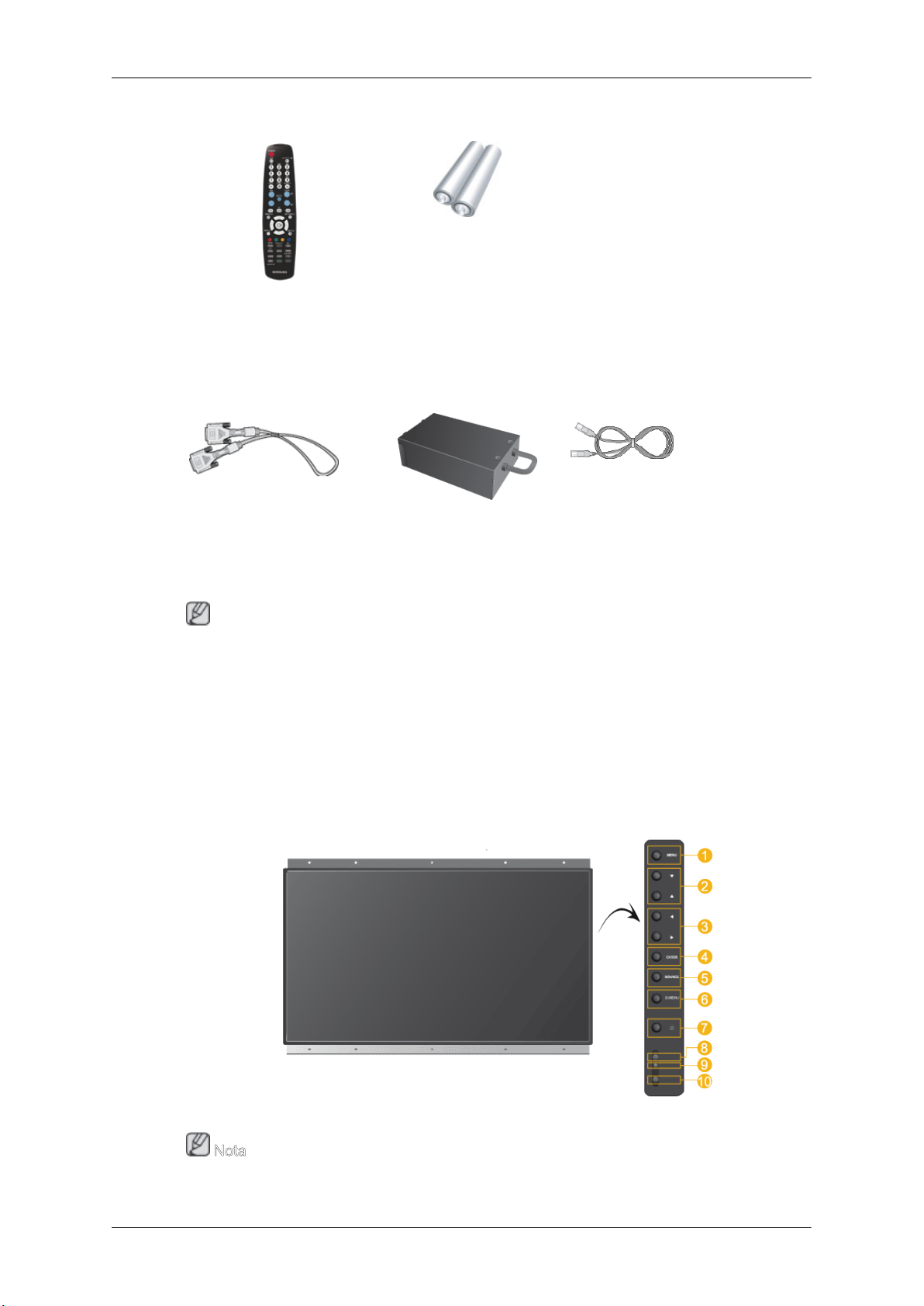
Outros
Introdução
Telecomando Pilhas (AAA X 2)
(Não disponível em todos
os locais)
Vendido em separado
Cabo DVI Caixa de sintonizador de
televisão
(Aplicável apenas ao
Nota
• Pode adquirir e
separado. Para obter informações sobre o modo de utilização destes produtos, consulte
os respectivos manuais do utilizador.
• Só é possível a ligação de uma caixa externa.
ligar uma caixa de rede ou uma caixa de sintonizador de televisão em
Cabo LAN
mod-
elo DRn)
O Visor LCD
Parte frontal
Os botões encontram-se à esquerda na parte de trás do produto.
Nota
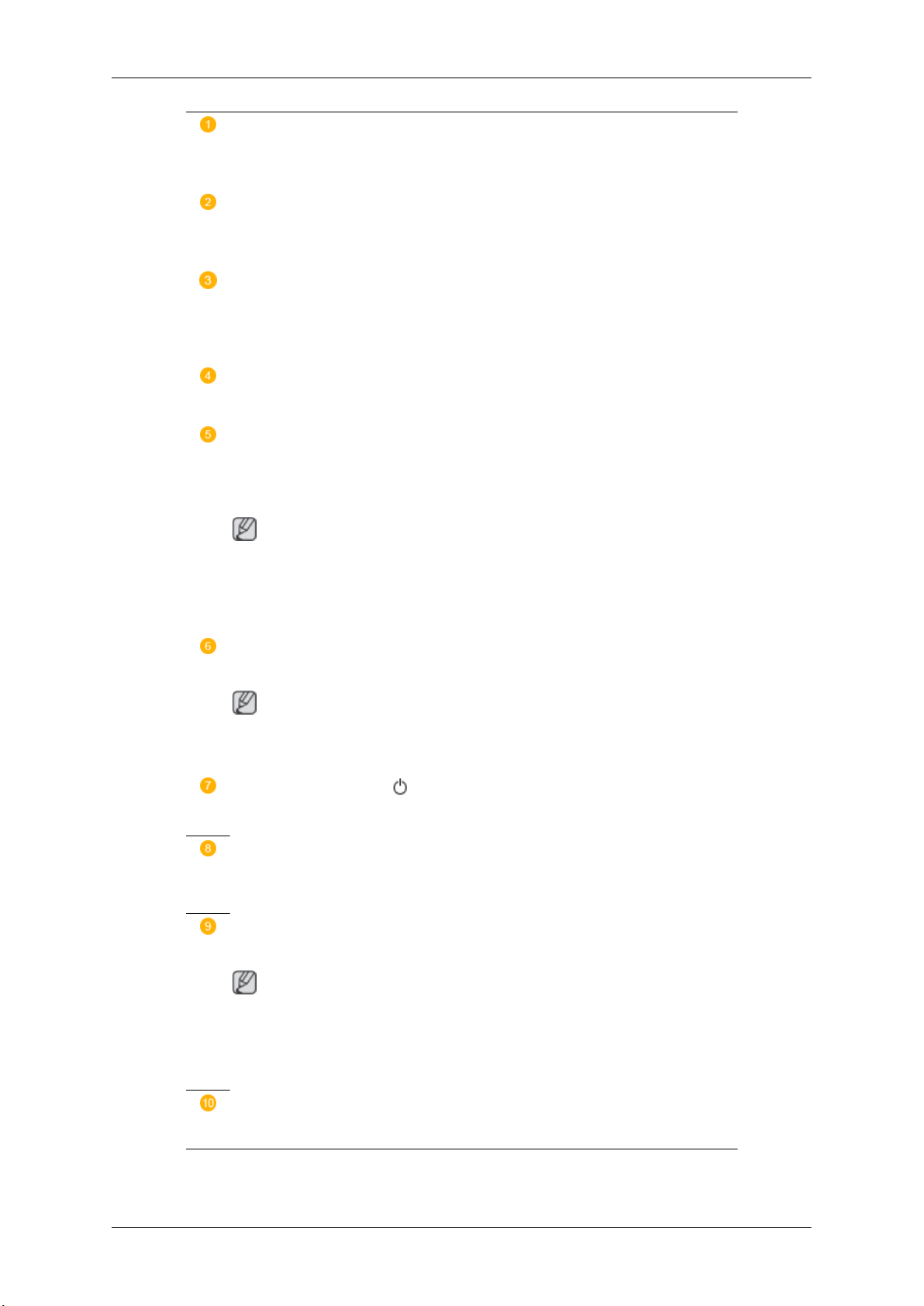
Introdução
Botão MENU [MENU]
Abre o menu no ecrã e sai do menu. Utilizar também para sair do menu
OSD ou voltar ao menu anterior.
Botões de navegação (botões acima-abaixo)
Passa de uma opção de menu para outra na vertical ou ajusta os valores
do menu seleccionado.
Botões ajuste (botões esquerda-direita) / botões de volume
Passa de uma opção de menu para outra na horizontal ou ajusta os valores
do menu seleccionado. Quando não aparecer OSD no ecrã, carregue no
botão para regular o volume.
Botão ENTER [ENTER]
Activa uma opção de menu realçada.
Botão SOURCE [SOURCE]
Muda do modo PC para o modo Video (Vídeo). Apenas é permitido alterar
a fonte em dispositivos externos que estejam ligados ao visor LCD.
[PC] → [DVI] → [AV] → [HDMI] → [MagicInfo] → [TV]
Nota
• O menu TV
evisão está instalada.
• O menu MagicInfo está disponível nos modelos DRn.
está disponível quando uma caixa de sintonizador de tel-
D.MENU
Abre no ecrã D.MENU.
Nota
• Disponível quando
lada.
uma caixa de sintonizador de televisão está insta-
Botão de alimentação [ ]
Utilize este botão para ligar e desligar o visor LCD.
Sensor de brilho
O Sensor de brilho detecta a intensidade de luz circundante e optimiza
automaticamente a luminosidade do ecrã em conformidade.
Indicador de energia
Mostra o modo PowerSaver através de uma luz verde intermitente
Nota
Consulte a
relativas às funções de poupança de energia. Para poupar energia, desligue o visor LCD quando não for necessário ou quando não o utilizar
durante um longo período.
secção PowerSaver do manual, para obter mais informações
Sensor do telecomando
Aponte o telecomando para este ponto do visor LCD.
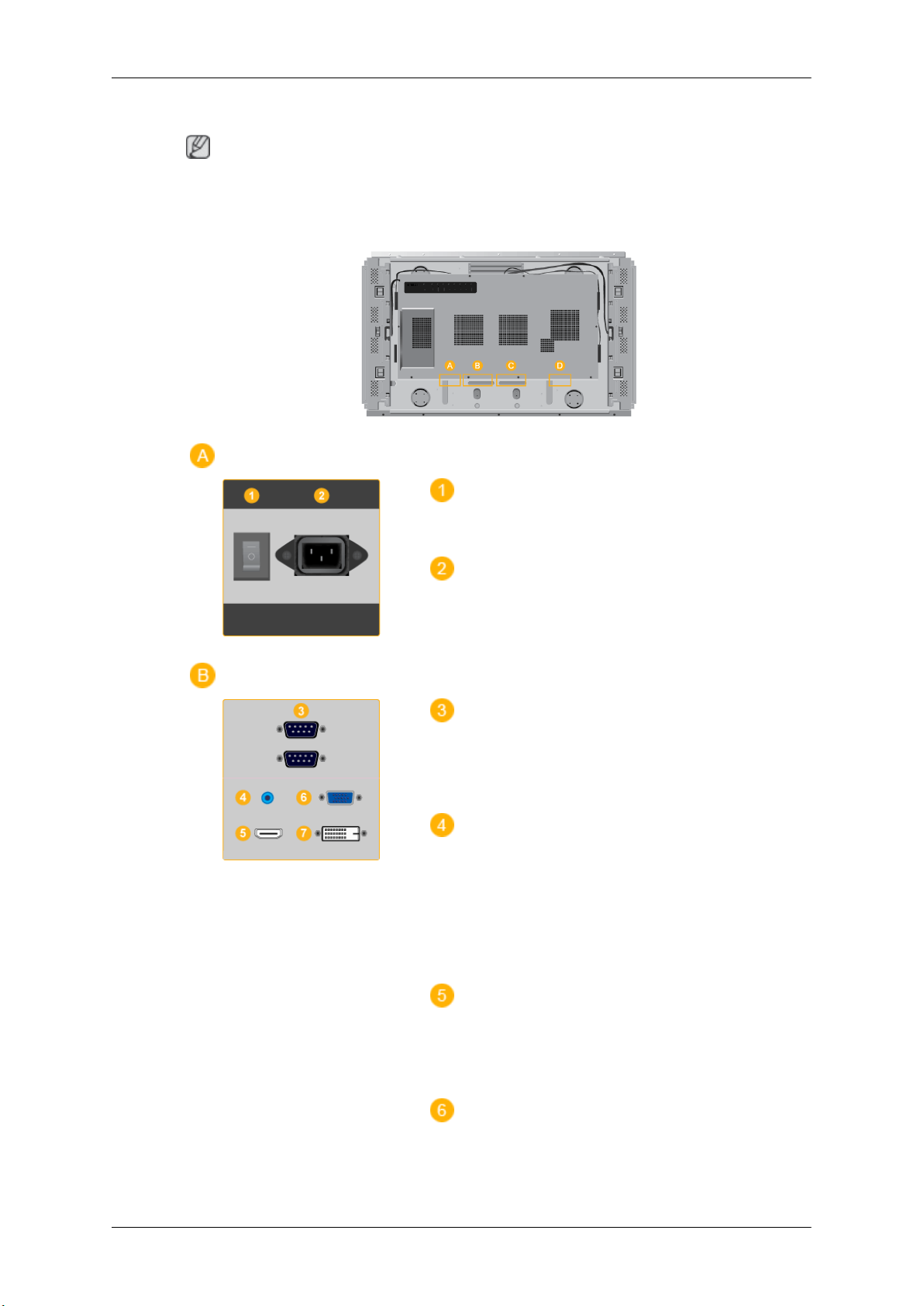
Parte posterior
Nota
Introdução
Para obter
figuração. A configuração da parte de trás do visor LCD pode variar ligeiramente consoante
o modelo do visor LCD.
informações sobre as ligações de cabos, consulte a secção Ligar cabos em Con-
POWER S/W ON [ │ ] / OFF [O]
Liga/desliga o visor LCD.
POWER IN
O cabo de alimentação liga-se ao visor LCD
e à tomada de parede.
RS232C OUT/IN (Porta de série
RS232C)
Porta do programa MDC(Multiple Display
Control (Controlo de ecrãs múltiplos))
DVI/PC/HDMI AUDIO IN (PC/DVI/HDMI
Terminal de Ligação Áudio (Entrada))
Utilize um um cabo estéreo (vendido em separado) para ligar o terminal [DVI/PC/HDMI
AUDIO IN] do monitor ao terminal de saída
do altifalante da placa de som do computador.
HDMI IN
Ligue o terminal [HDMI IN] na parte de trás
do visor LCD ao terminal HDMI do dispositivo de saída digital, utilizando um cabo HDMI.
RGB IN (Terminal de Ligação PC Video)
Ligue a porta [RGB IN] no monitor à porta
RGB no computador com o cabo D-SUB.
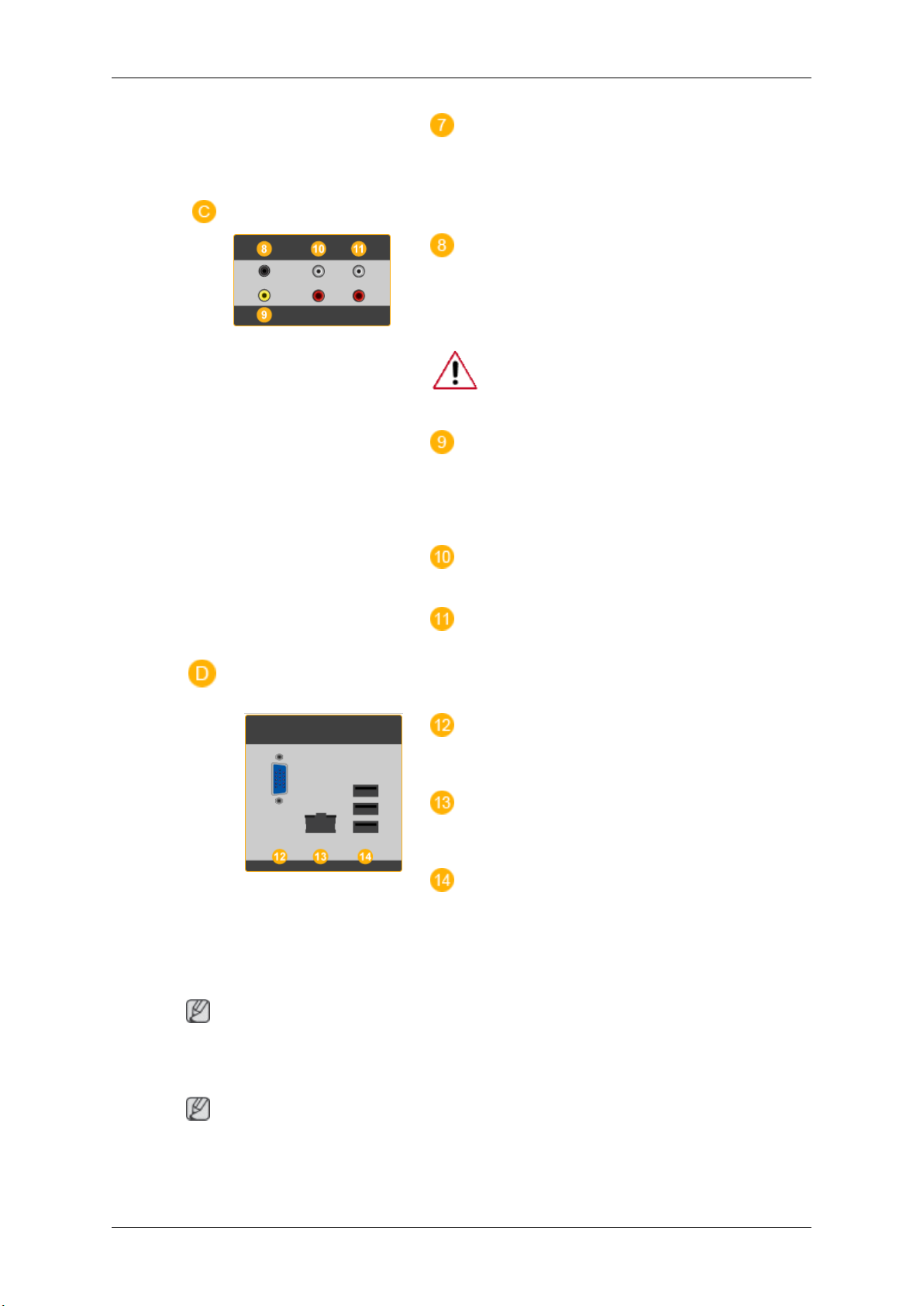
Introdução
DVI IN (Terminal de Ligação PC Video)
Ligue a porta [DVI IN] no monitor à porta DVI
no computador com o cabo DVI.
DC OUT
Utilize o terminal de ligação DC-OUT para a
caixa de sintonizador de televisão [SBB-DT*]
autorizada.
Caso contrário, pode danificar o pro-
duto.
VIDEO IN (Terminal de Ligação VIDEO)
Ligue o terminal [VIDEO IN] do monitor ao
terminal de saída de vídeo do dispositivo externo, utilizando um cabo de VÍDEO.
AV AUDIO IN [L-AUDIO-R](Terminal de
Ligação Áudio do Visor LCD (Entrada))
AV AUDIO OUT [L-AUDIO-R] (Terminal
de Ligação Áudio do LCD (Saída))
RGB OUT
(Aplicável apenas ao modelo DRn)
LAN (Terminal de Ligação LAN)
(Aplicável apenas ao modelo DRn)
USB (Terminal de Ligação USB)
Teclado / Rato, Dispositivo de armazenamento em massa compatível.
(Aplicável apenas ao modelo DRn)
Nota
Consulte a secção Ligar cabos
Telecomando
Nota
O desempenho
electrónico que estiver funcionar perto do visor LCD, o que pode provocar uma avaria devido
a interferência na frequência.
para obter mais informações sobre as ligações de cabos.
do telecomando pode ser afectado pelo televisor ou por outro dispositivo
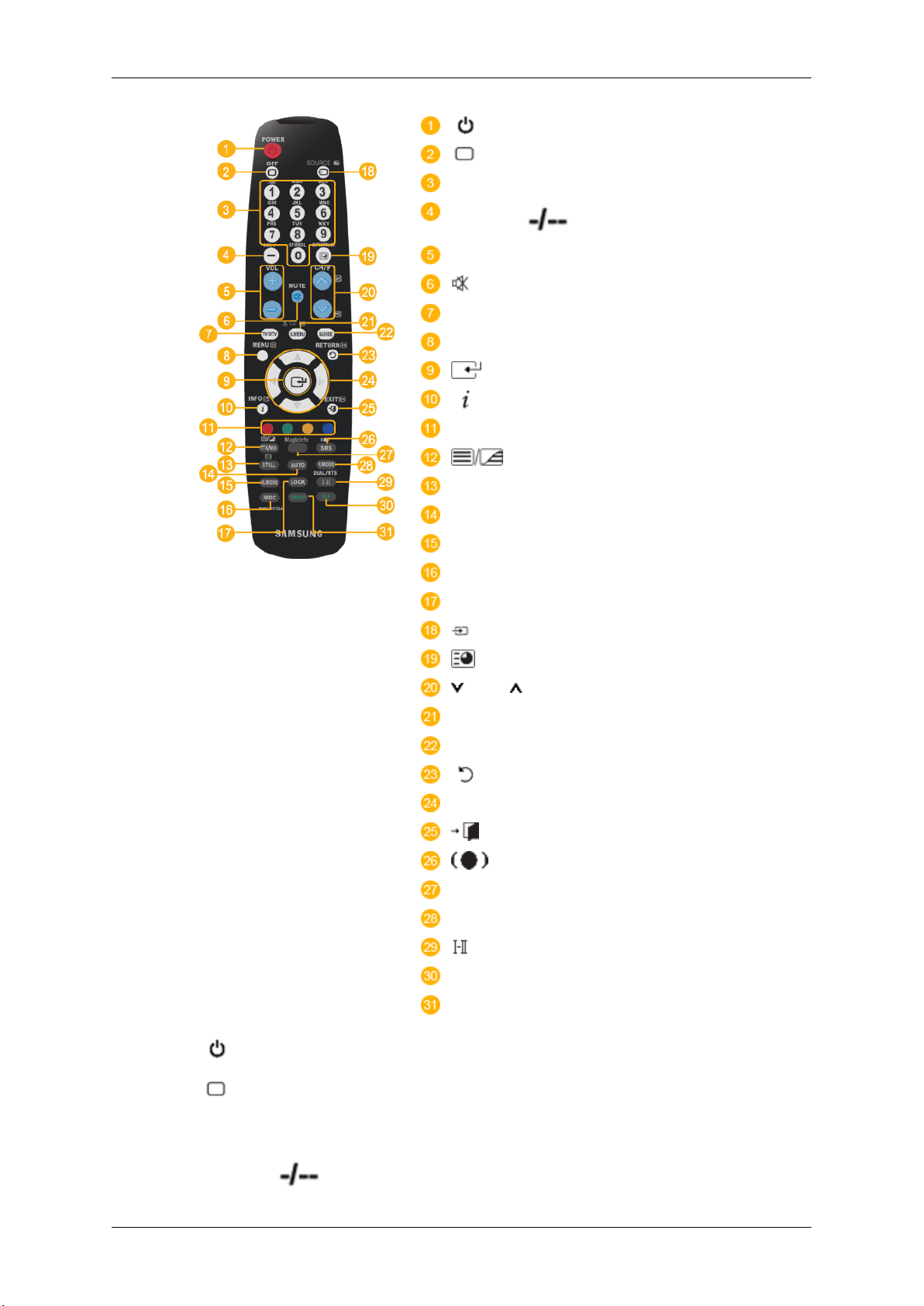
Introdução
POWER
OFF
Botões numéricos
BotãoDEL
+ VOL -
MUTE
TV/DTV
MENU
INFO
BOTÕES COLORIDOS
TTX/MIX
STILL
AUTO
S.MODE
MDC
LOCK
SOURCE
ENTER/PRE-CH
CH/P
D.MENU
GUIDE
RETURN
Botões Up-Down Left-Right
EXIT
SRS
MagicInfo
P.MODE
DUAL/MTS
PIP
SWAP
1.
2. Off
3. Botões numéricos Carregue para mudar de canal.
4. BotãoDEL
POWER
Liga o produto.
Desliga o produto.
O botão "-" funciona apenas com DTV. É utilizado para seleccionar MMS (multi-canal) para DTV.
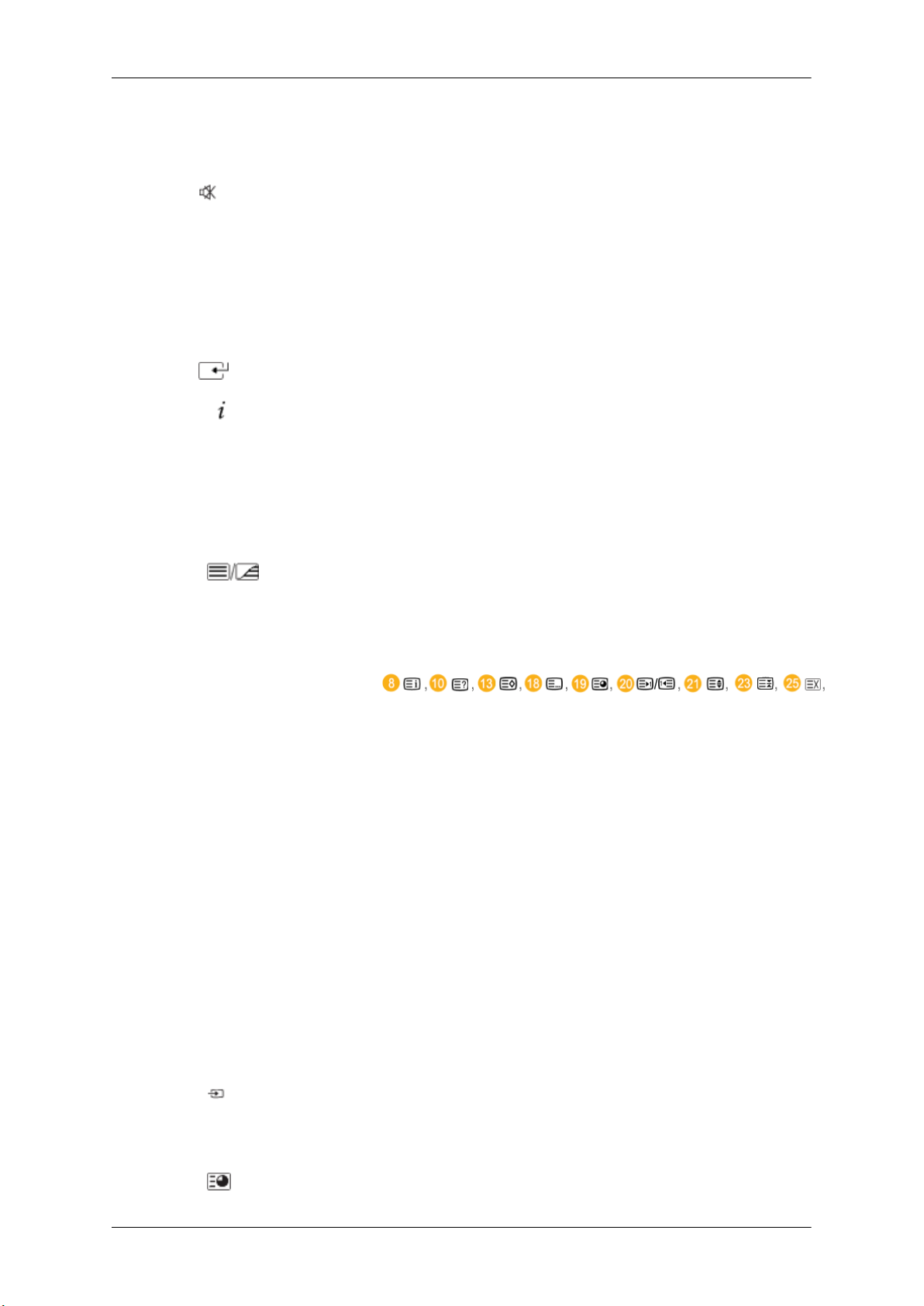
Introdução
- Esta função não funciona com este visor LCD.
5. + VOL -
6. MUTE
7. TV/DTV Selecciona directamente os modos TV e DTV.
8. MENU Abre e sai do menu de ecrã, ou fecha o menu de ajuste.
9.
10. INFO
11. Botões coloridos Carregue neste botão para adicionar ou apagar canais, ou
12.
TTX/MIX
Regula o volume.
Corta o
rior esquerdo do ecrã. Volta a ouvir-se som se carregar em
MUTE ou - VOL + no modo Mute (Sem som).
- Esta função não funciona com este visor LCD.
Activa uma opção de menu realçada.
São apresentadas informações sobre a imagem actual, no
canto superior esquerdo do ecrã.
para
"Channel List" (Lista de canais).
- Esta função não funciona com este visor LCD.
Os canais de televisão fornecem serviços de informação
escrita através do teletexto.
som temporariamente. Apresentado no canto infe-
guardar canais na lista de canais favoritos do menu
- Esta função não funciona com este visor LCD.
- Botões do teletexto
13.STILL Carregue uma
vamente para tirar a fixação.
14.AUTO Ajusta automaticamente a visualização do ecrã no modo
PC. Ao mudar a resolução no painel de controlo, a função
automática é executada.
15. S.MODE Quando carrega neste botão, o modo actual é apresentado
no centro inferior do ecrã. O visor LCD tem um amplificador
estéreo de alta-fidelidade incorporado. Em seguida, carregue novamente no botão para percorrer os modos préconfigurados disponíveis. ( Standard → Música → Filme
→ Discurso → Pessoal )
16.MDC Botão de iniciação rápida do MDC.
17.LOCK Activa ou desactiva todas as teclas de função tanto no telecomando como no visor LCD, excepto o botão de alimentação e o botão LOCK.
vez no botão para fixar o ecrã. Carregue no-
18.
SOURCE
19.
ENTER/PRE-CH
Carregue no
Apenas é permitido alterar a SOURCE em dispositivos externos que estejam ligados ao monitor.
Carregue neste botão para voltar ao último canal exibido.
botão SOURCE para alterar o sinal de entrada.
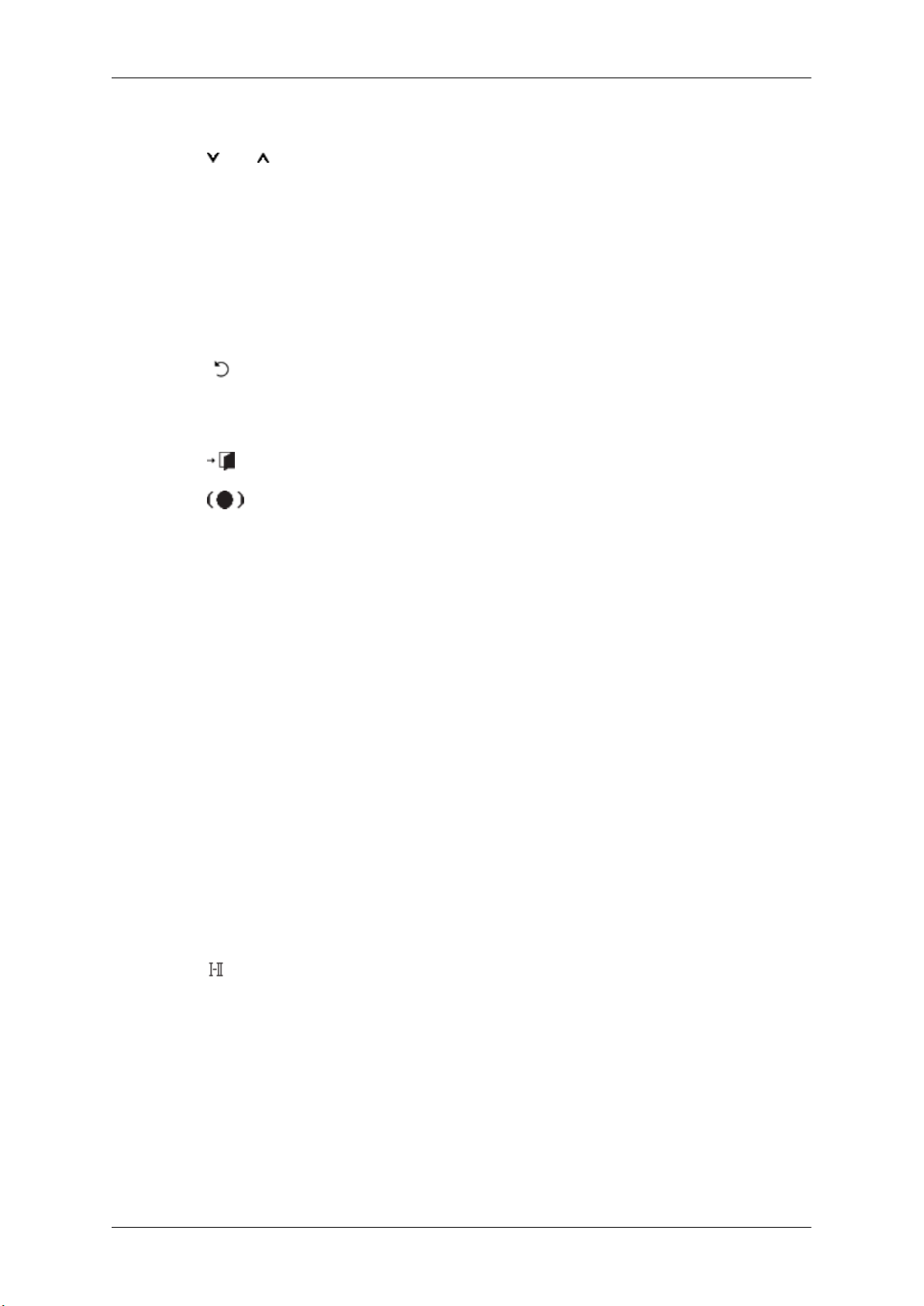
Introdução
- Esta função não funciona com este visor LCD.
20. CH/P Selecciona canais de televisão no modo TV.
- Esta função não funciona com este visor LCD.
21.D.MENU Visualização do menu DTV
- Esta função não funciona com este visor LCD.
22.GUIDE Visualização do Guia de programação electrónico (EPG).
- Esta função não funciona com este visor LCD.
23.
24. Botões
Right
25.
26. SRS
27.MagicInfo Botão de iniciação rápida do MagicInfo .
28. P.MODE Quando
RETURN
Up-Down Left-
EXIT
Volta ao menu anterior.
Passa de uma opção de menu para outra na horizontal, na
vertical ou ajusta os valores do menu seleccionado.
Sai do ecrã de menus.
SRS TS XT
- Esta função não funciona com este visor LCD.
carrega neste botão, o modo de imagem actual é
apresentado no centro inferior do ecrã.
AV / HDMI / TV : P.MODE
O visor LCD tem quatro definições de imagem automáticas
cujos valores vêm ajustados de fábrica. Depois, volte a carregar no botão para percorrer os modos pré-configurados
disponíveis. ( Dinâmico → Standard → Filme → Pessoal)
29.
DUAL/MTS
PC / DVI / MagicInfo: M/B (MagicBright)
MagicBright é uma função que fornece o ambiente de visualização ideal dependendo do conteúdo da imagem que
está a ver. Depois, volte a carregar no botão para percorrer
os modos pré-configurados disponíveis. (Entretenim. → Internet → Texto→ Pessoal )
- Esta função não funciona com este visor LCD.
DUAL-
Pode utilizar as opções STEREO/MONO, DUAL l / DUAL ll
e MONO/NICAM MONO/NICAM STEREO em função do tipo de transmissão através do botão DUAL do telecomando
enquanto vê televisão.
MTS-
Pode seleccionar o modo MTS (Multichannel Television
Stereo).
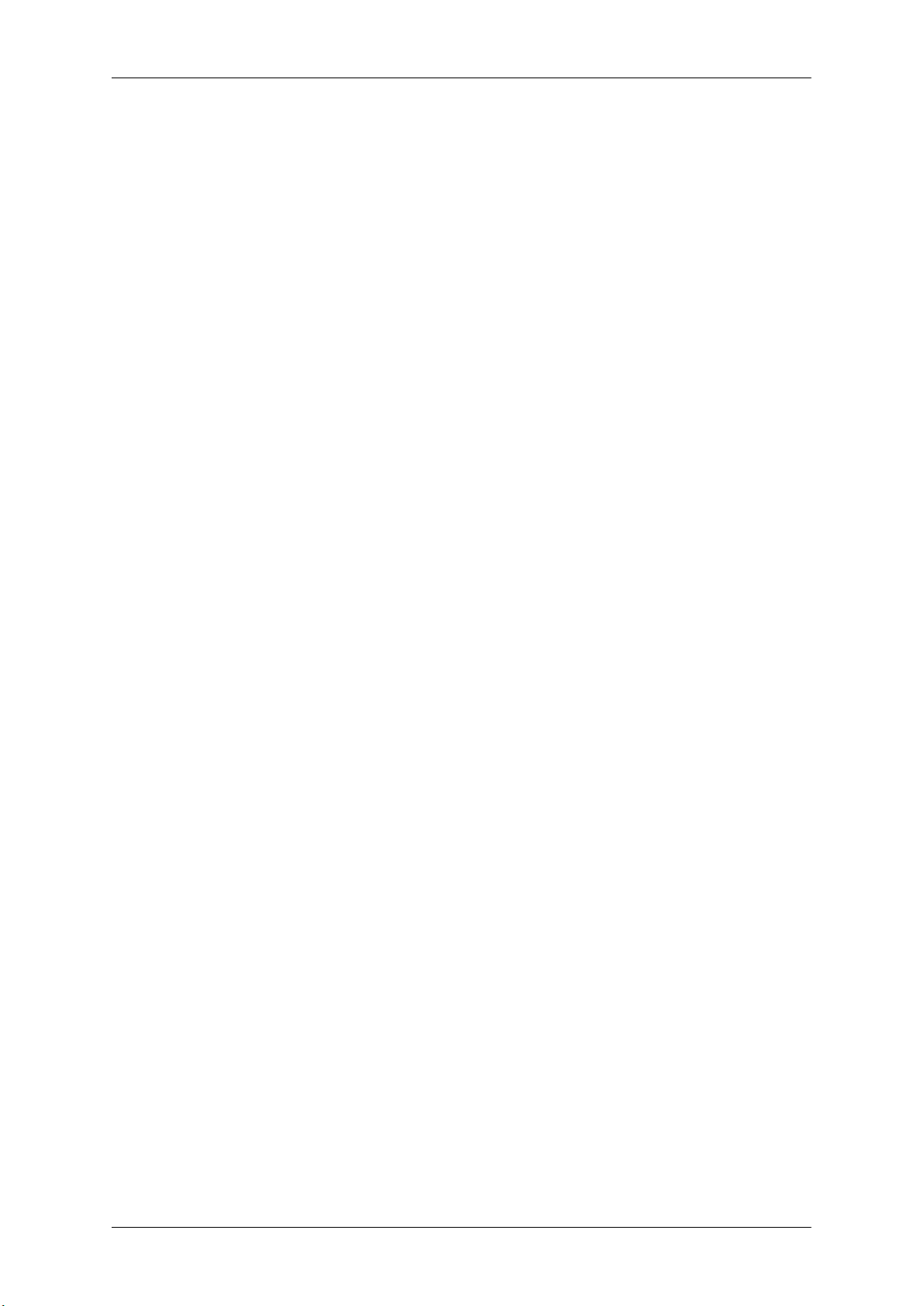
30.
31.
PIP
SWAP
Introdução
Tipo de áudio Modo MTS/S_ Predefin.
FM Stereo Mono Mono Mudança
Estéreo Mono ↔ Stereo
SAP Mono ↔ SAP Mono
Aparece um ecrã PIP de cada vez que carrega no botão.
- Esta função não funciona com este visor LCD.
Troca o conteúdo de PIP e da imagem principal. A imagem
da janela PIP aparece no ecrã principal e a imagem do ecrã
principal aparece na janela PIP.
- Esta função não funciona com este visor LCD.
manual
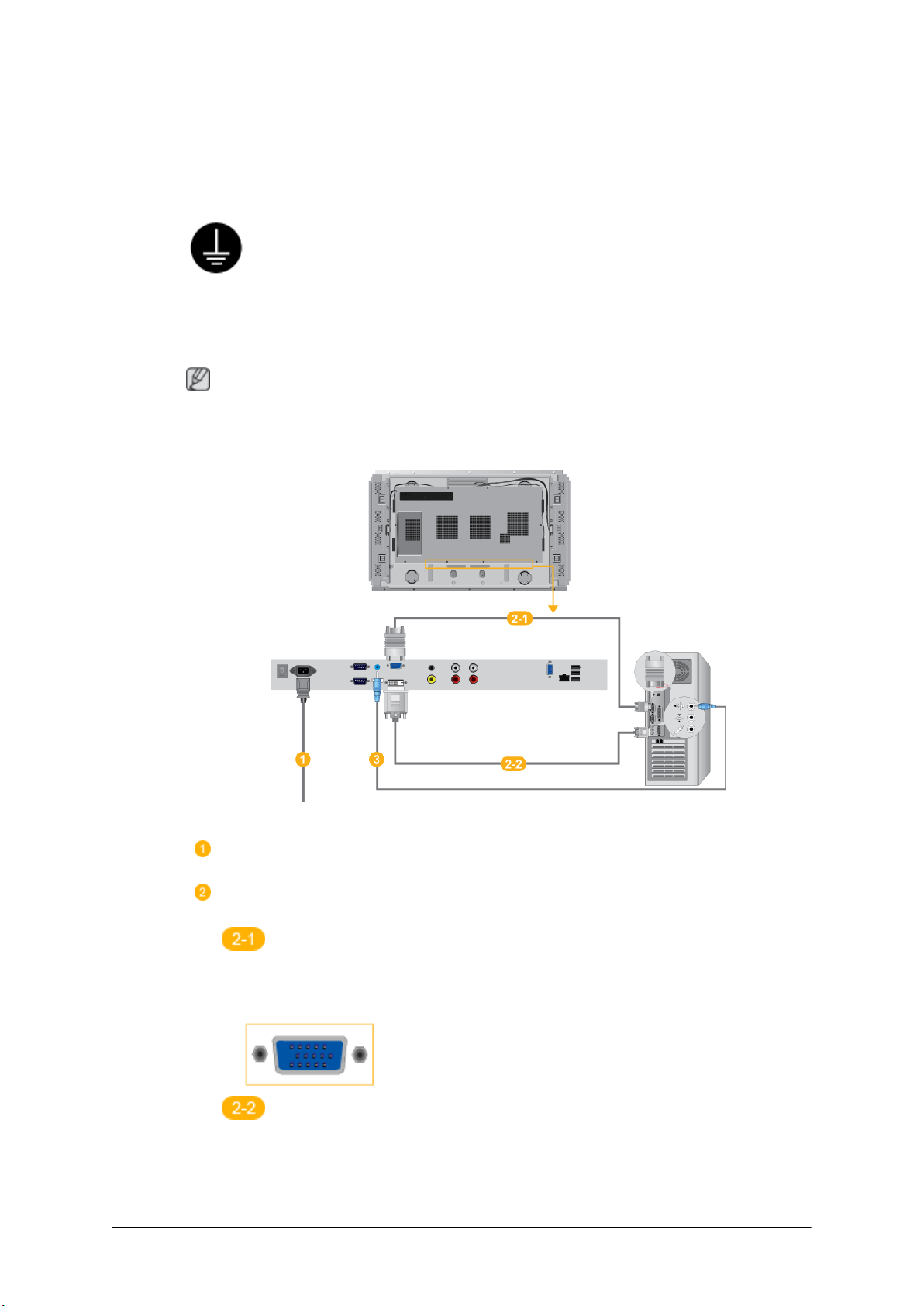
Ligações
Ligar um computador
Utilizar um cabo de alimentação com ligação à terra
• Em caso
eléctrico. Antes de ligar a alimentação de CA, ligue correctamente o
cabo com ligação à terra. Quando desligar o cabo com ligação à terra,
retire previamente a alimentação de CA da tomada.
Nota
Dispositivos de
vídeo e o computador podem ser ligados ao visor LCD. Para obter informações sobre como
ligar dispositivos de entrada AV, consulte os conteúdos em Ajustar o visor LCD.
de falha, o cabo com ligação à terra pode causar um choque
entrada AV, tais como leitores de DVD, videogravadores ou câmaras de
Ligue o cabo de alimentação do visor LCD à porta de alimentação na parte
de trás do visor LCD. Ligue o aparelho.
Existem 2 formas de ligar o D-sub ao visor LCD. Escolha uma das que se
seguem:
Utilizar o conector D-sub (analógico) na placa gráfica.
• Ligue o
LCD, e à porta D-sub de 15 pinos, no computador.
• Ligue o
porta DVI do computador.
D-sub à porta [RGB IN] de 15-pinos, na parte de trás do visor
Utilizar o conector DVI (digital) na placa gráfica.
cabo DVI à porta [DVI IN] na parte de trás do visor LCD e à
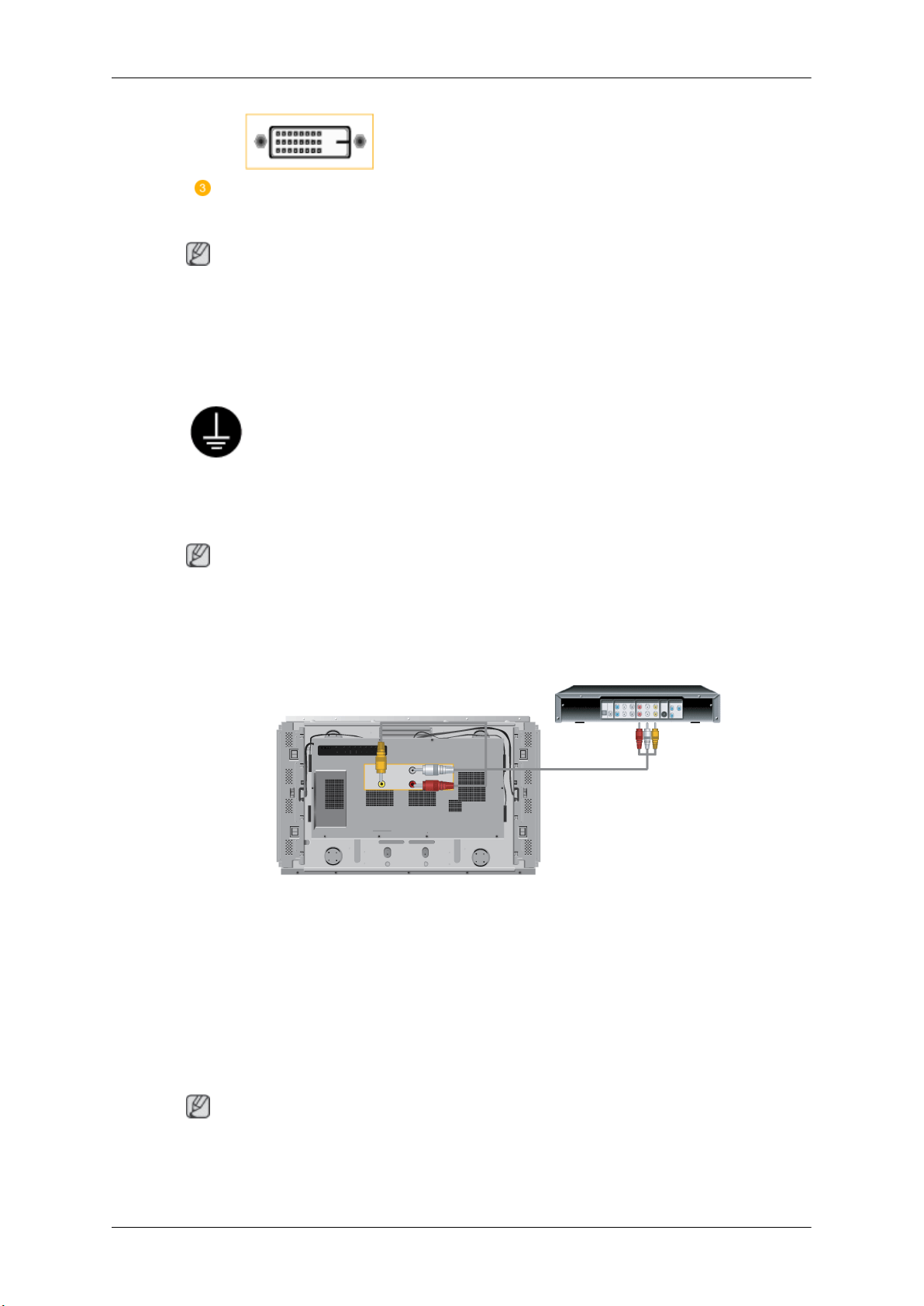
Ligue o cabo de áudio do visor LCD à porta de áudio na parte de trás do
computador.
Nota
• Ligue o computador e o visor LCD.
• Contacte um Centro de assistência técnica local da SAMSUNG Electronics.
Ligar a outros dispositivos
Utilizar um cabo de alimentação com ligação à terra
Ligações
• Em caso
eléctrico. Antes de ligar a alimentação de CA, ligue correctamente o
cabo com ligação à terra. Quando desligar o cabo com ligação à terra,
retire previamente a alimentação de CA da tomada.
Nota
Dispositivos de
vídeo e o computador podem ser ligados ao visor LCD. Para obter informações sobre como
ligar dispositivos de entrada AV, consulte os conteúdos em Ajustar o visor LCD.
Ligar Dispositivos AV
de falha, o cabo com ligação à terra pode causar um choque
entrada AV, tais como leitores de DVD, videogravadores ou câmaras de
1. Ligue a porta do DVD, videogravador (DVD / DTV Set-Top Box) à porta [AV AUDIO IN
[L-AUDIO-R]] do visor LCD.
2.
Ligue o terminal de saída de vídeo do dispositivo AV e o [VIDEO IN] do monitor utilizando
um cabo de vídeo.
3. Depois, basta introduzir um DVD ou uma cassete e ligar o leitor de DVD, o videogravador
ou a câmara de vídeo.
4. Seleccione AV utilizando SOURCE .
Nota
O
de DVD, videogravadores ou câmaras de vídeo. É possível obter sinais AV desde que o visor
LCD esteja ligado.
LCD tem terminais de ligação AV para ligar dispositivos de entrada AV, como leitores
visor
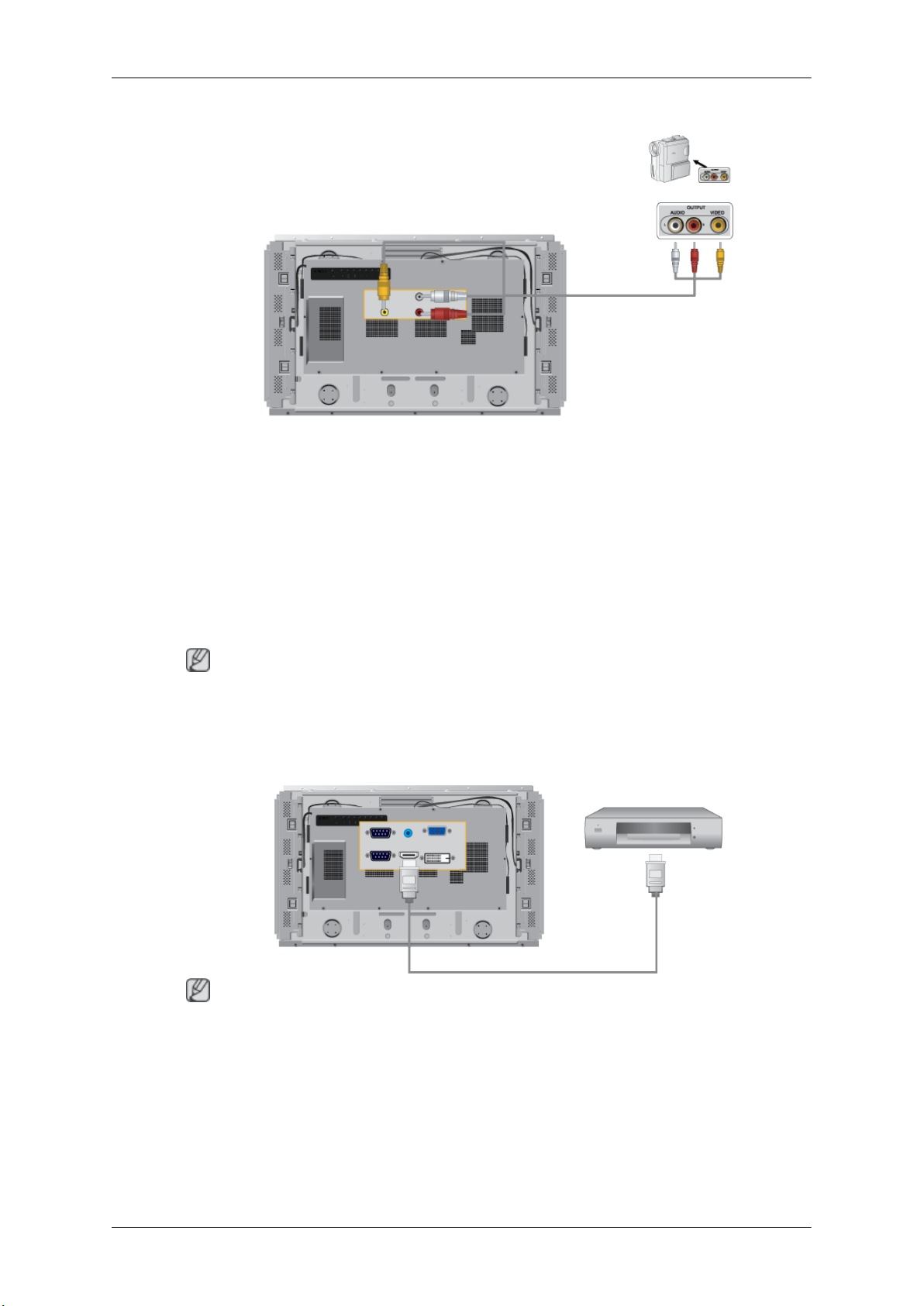
Ligar a uma câmara de vídeo
Ligações
1. Procure as
lados ou base da câmara de vídeo. Ligue um conjunto de cabos de áudio entre as tomadas AUDIO OUTPUT na câmara de vídeo e [AV AUDIO IN [L-AUDIO-R]] no visor LCD.
2. Ligue um cabo de vídeo entre a tomada VIDEO OUTPUT da câmara de vídeo e [VIDEO
IN] no visor LCD.
3. Seleccione AV para a ligação à câmara de vídeo utilizando o botão SOURCE na parte
da frente do visor LCD ou no telecomando.
4. Depois, basta introduzir uma cassete e ligar a câmara de vídeo.
Nota
Os cabos
(Se tal não for o caso, consulte a loja de electrónica mais próxima.) Se a sua câmara de
vídeo for estéreo, precisa de ligar um conjunto de dois cabos.
tomadas de saída AV da câmara de vídeo. Encontram-se normalmente nos
de áudio/vídeo apresentados são habitualmente incluídos com a câmara de vídeo.
Ligar Utilizando um Cabo HDMI
Nota
• Os dispositivos
LCD utilizando um cabo HDMI.
de entrada como DVD digitais ligam-se ao terminal [HDMI IN] do visor
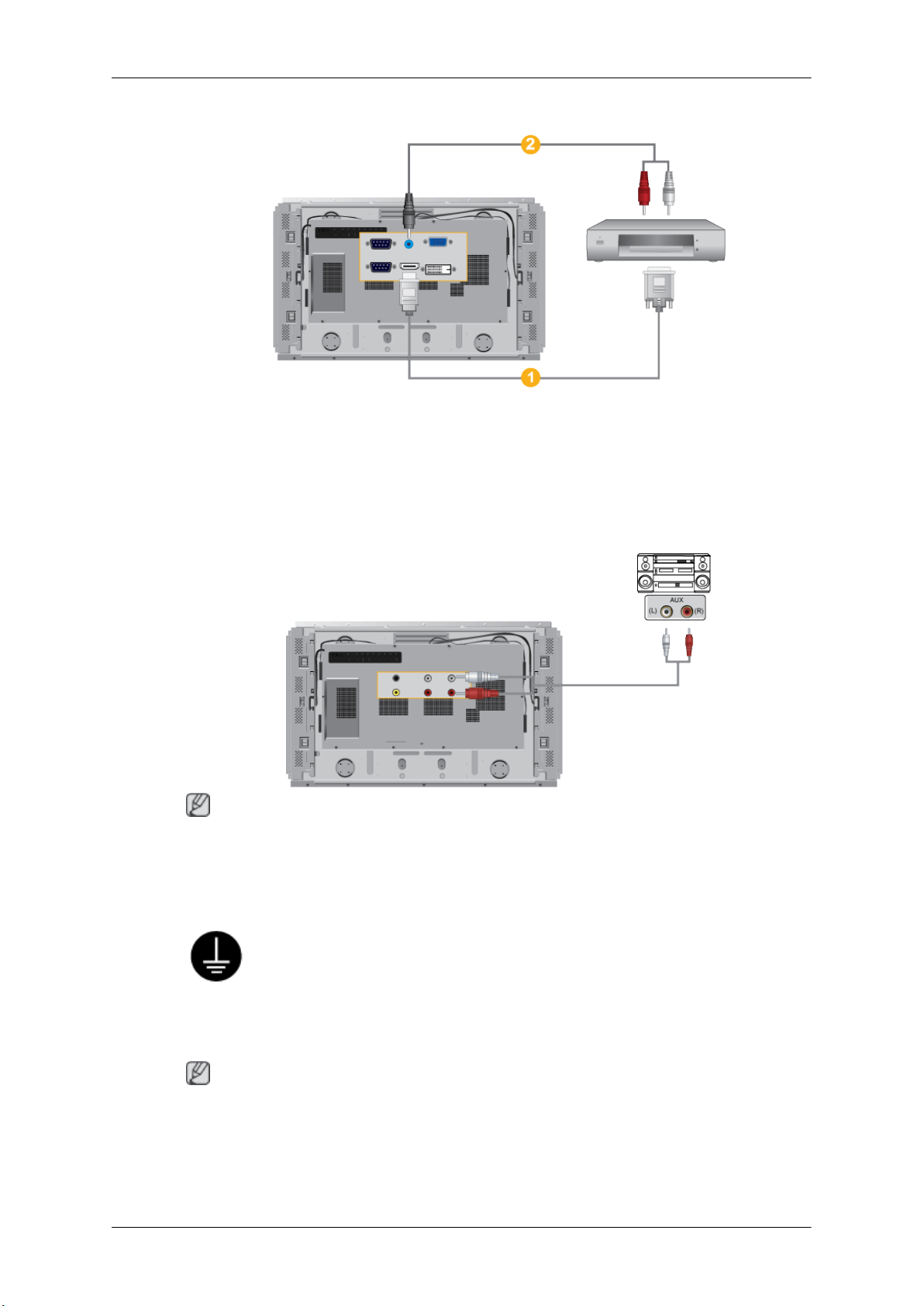
Ligar utilizando um cabo DVI a HDMI
1. Ligue o terminal de saída DVI de um dispositivo de saída digital ao terminal [HDMI IN]
do visor LCD utilizando um cabo DVI para HDMI.
2.
Ligue as tomadas vermelha e branca de um cabo RCA a estéreo (para PC) aos terminais
de saída de áudio com as mesmas cores do dispositivo de saída digital, depois ligue a
tomada oposta ao terminal [DVI/PC/HDMI AUDIO IN] ao visor LCD.
Ligações
Ligar a um sistema de áudio
Nota
• Ligue um
e [AUDIO OUT [L-AUDIO-R]] do visor LCD.
conjunto de cabos de áudio entre as tomadas AUX L, R do SISTEMA DE ÁUDIO
Ligar um cabo LAN
Utilizar um cabo de alimentação com ligação à terra
• Em caso
eléctrico. Antes de ligar a alimentação de CA, ligue correctamente o
cabo com ligação à terra. Quando desligar o cabo com ligação à terra,
retire previamente a alimentação de CA da tomada.
de falha, o cabo com ligação à terra pode causar um choque
Nota
Aplicável apenas ao modelo DRn
Dispositivos de entrada AV, tais como leitores de DVD, videogravadores ou câmaras de
vídeo e o computador podem ser ligados ao visor LCD. Para obter informações sobre como
ligar dispositivos de entrada AV, consulte os conteúdos em Ajustar o visor LCD.
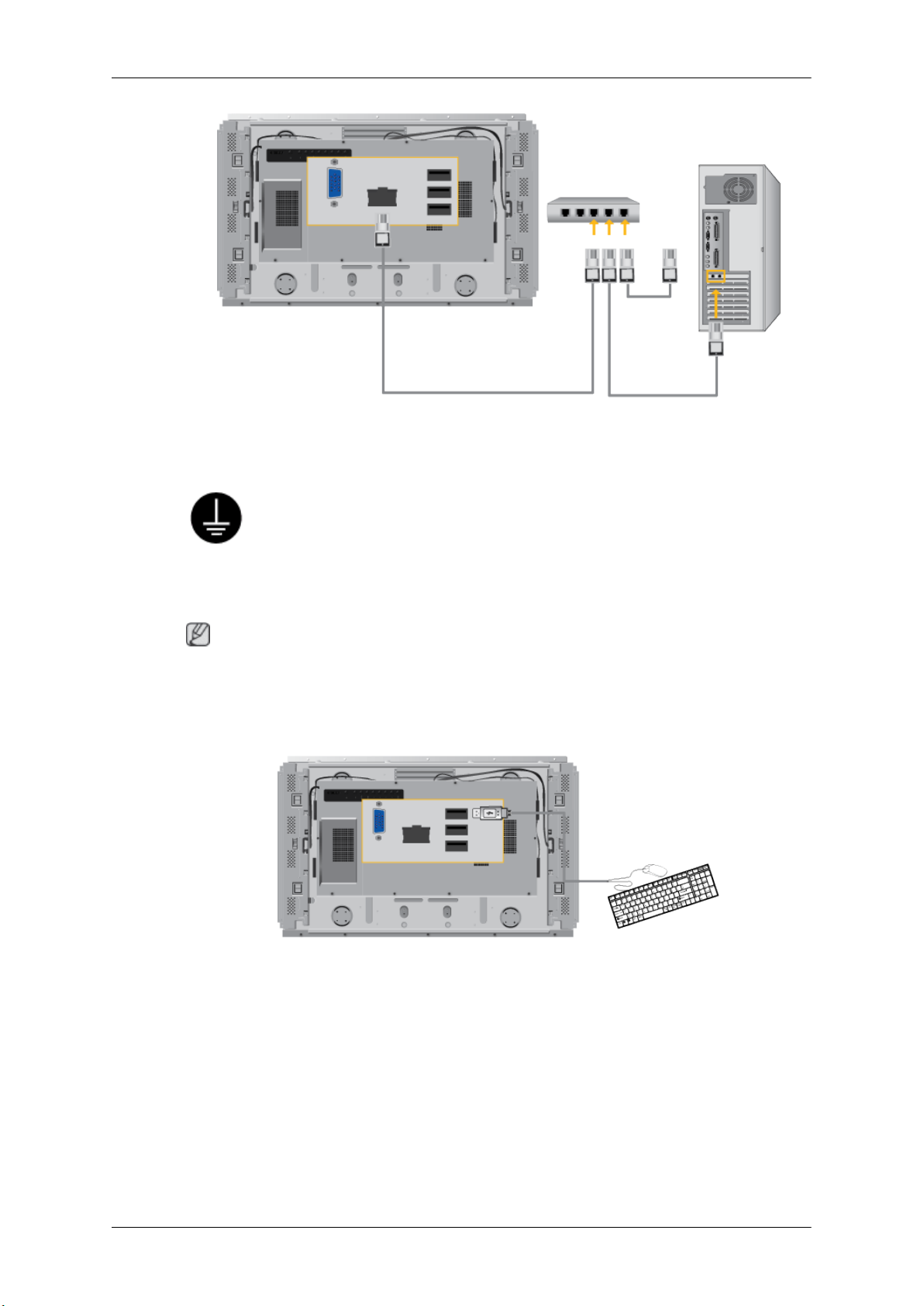
Ligue o cabo LAN.
Ligar a um dispositivo USB
Utilizar um cabo de alimentação com ligação à terra
Ligações
• Em caso
eléctrico. Antes de ligar a alimentação de CA, ligue correctamente o
cabo com ligação à terra. Quando desligar o cabo com ligação à terra,
retire previamente a alimentação de CA da tomada.
Nota
Aplicável apenas ao modelo DRn
Dispositivos de
vídeo e o computador podem ser ligados ao visor LCD. Para obter informações sobre como
ligar dispositivos de entrada AV, consulte os conteúdos em Ajustar o visor LCD.
É possível ligar dispositivos USB como um rato ou um teclado.
de falha, o cabo com ligação à terra pode causar um choque
entrada AV, tais como leitores de DVD, videogravadores ou câmaras de
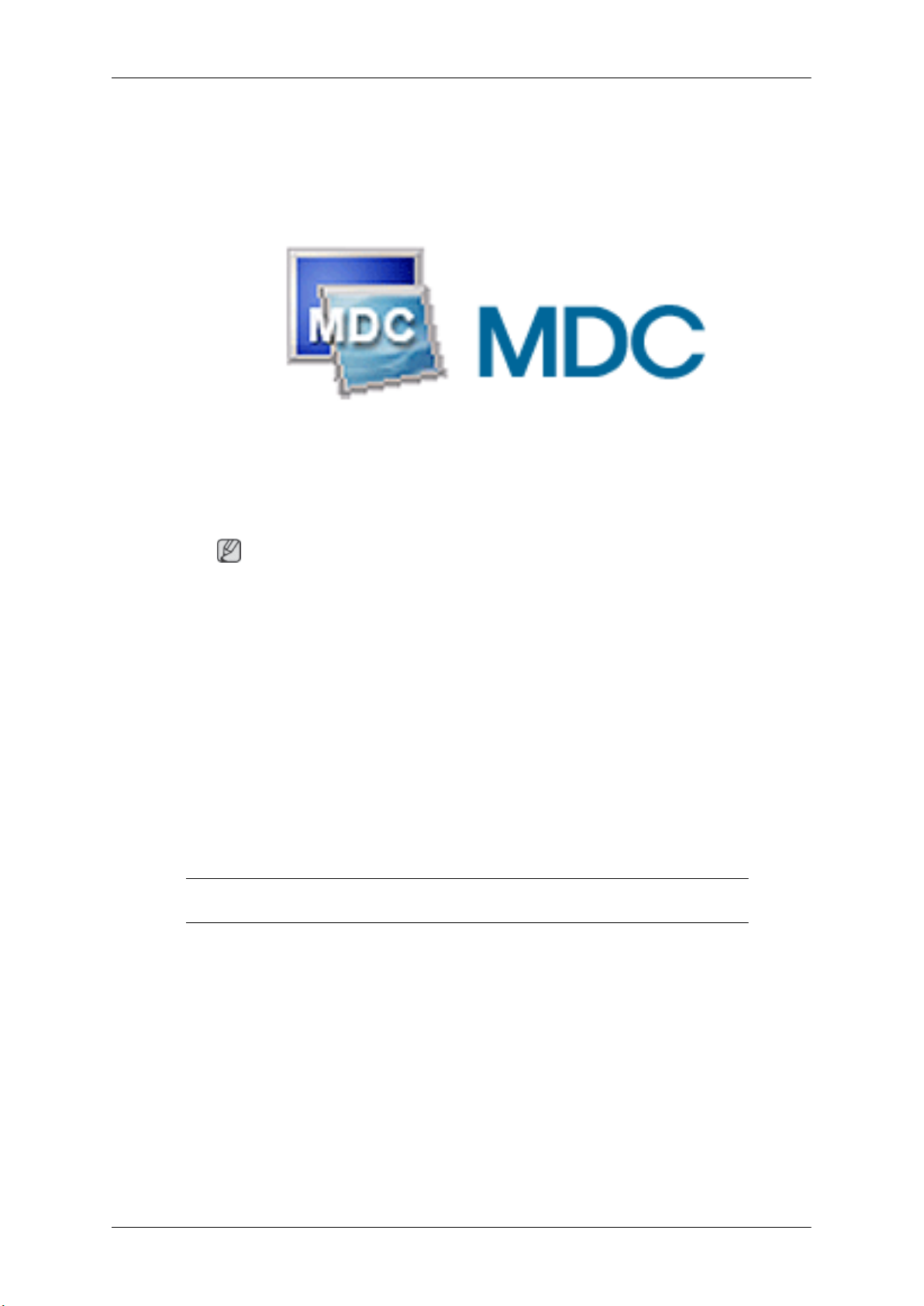
Utilizar o software
MDC
Instalação
1. Insira o CD de instalação na unidade de CD-ROM.
Clique no ficheiro de instalação do MDC.
2.
Nota
janela popup de instalação do software não for exibida no ecrã, continue a insta-
Se a
lação utilizando o ficheiro MDC executável, no CD.
3. Quando aparecer a janela Installation Shield Wizard, clique em "Continue" (Continuar).
4. Seleccione "I agree to the terms of the license agreement" (Concordo com os termos do
contrato de licença)para aceitar os termos de utilização.
5. Clique em "Install" (Instalar).
6. Será mostrada a janela "Installation Status" (Estado da instalação).
7. Clique em "Finish" (Concluir).
8. Concluída a instalação, o ícone executável do MDC aparecerá no ambiente de trabalho.
Faça duplo clique no ícone para iniciar o programa.
O ícone executável do MDC poderá não aparecer, dependendo da especificação
do sistema informático ou do monitor. Nesse caso, carregue na tecla F5.
Problemas com a instalação
A instalação
e ambiente de rede.
do MDC poderá ser afectada por factores como a placa gráfica, placa principal
Desinstalar
O programa MDC só pode ser removido utilizando a opção "Add or Remove Programs" (Adicionar ou remover programas) do Painel de controlo do Windows®.
Execute os seguintes passos para remover o MDC.
Seleccione "Setting/Control Panel" (Definição/Painel de controlo) no menu "Start" (Iniciar) e
faça duplo clique em "Add/Delete a program" (Adicionar/remover programas).
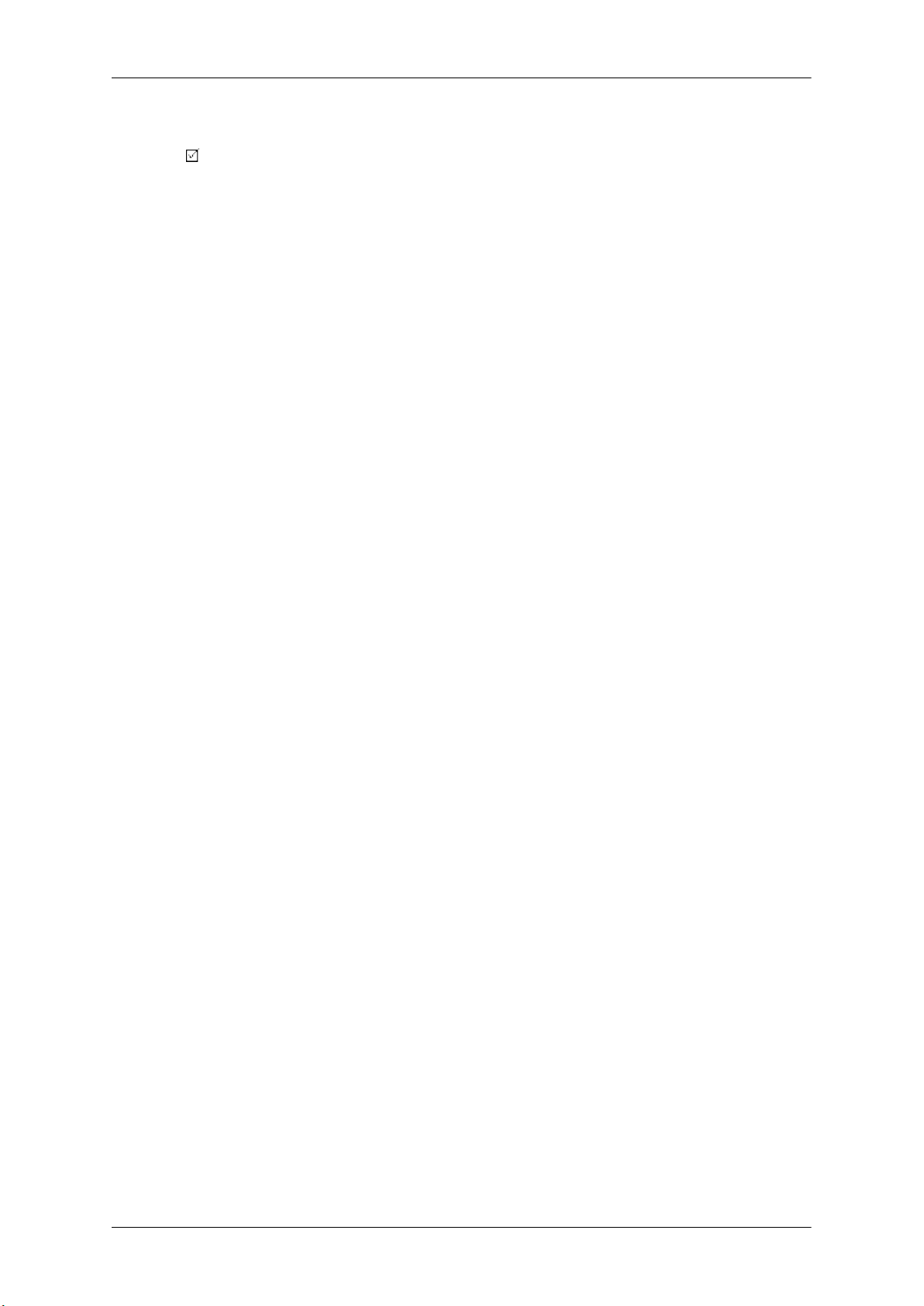
Utilizar o software
Seleccione MDC na lista e clique no botão "Add/Delete" (Adicionar/Eliminar).
Utilizar o MDC
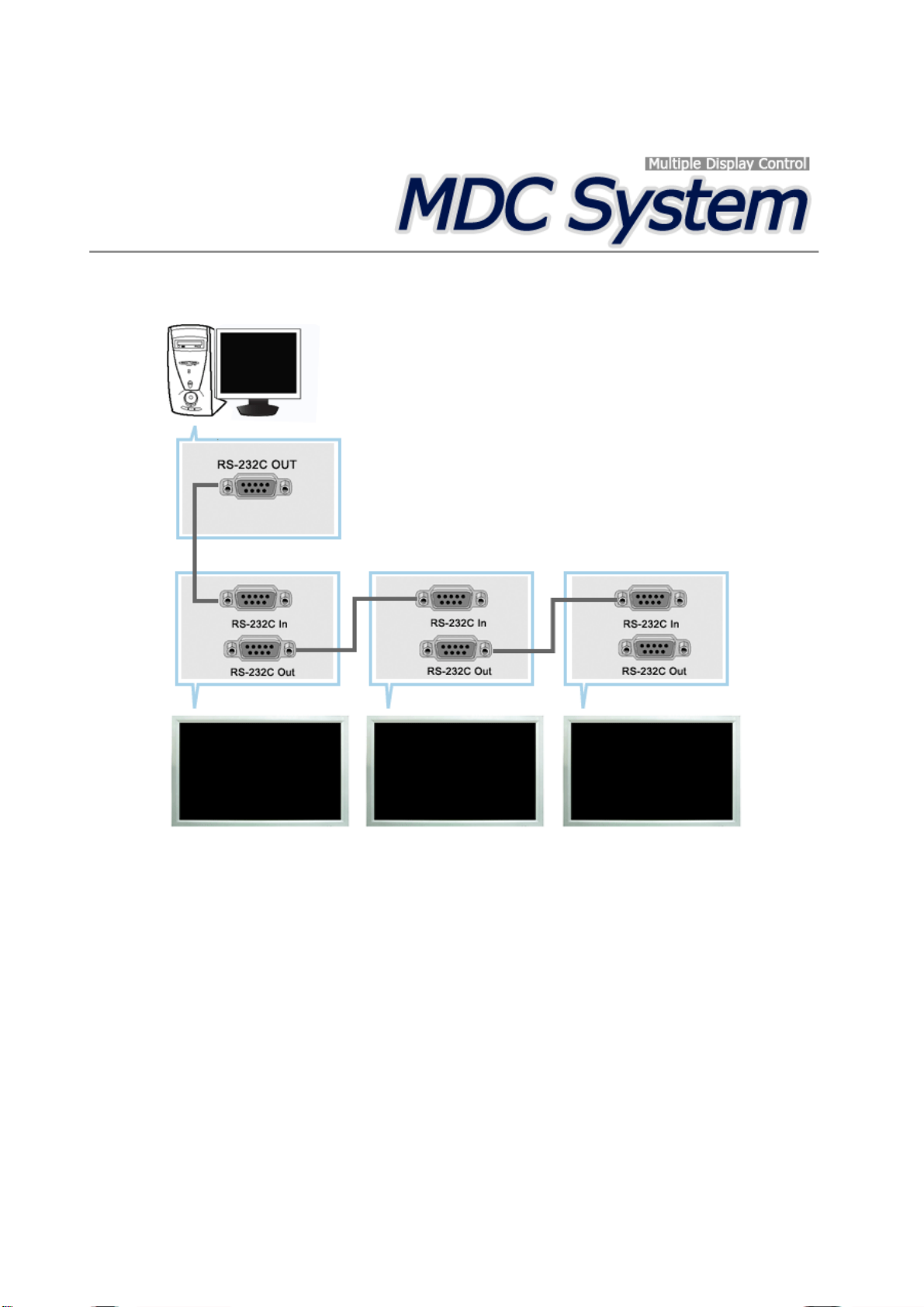
j
Introdução
Um Multiple Display Control(MDC) [Controlo de Apresentação Múltipla ] é uma aplicação que permite a utilização
de vários monitores com um computador de forma fácil e em simultâneo. RS-232C, uma norma de comunicação
série, é utilizada para a comunicação entre um computador e um monitor. Deste modo, deve ser ligado um cabo
série entre a porta série num computador e a porta série num monitor.
Main Screen
Clique em Start > Program > Samsung > MDC System para iniciar o programa.
Seleccione um con
unto para ver o volume do conjunto seleccionado no controlo de regulação.
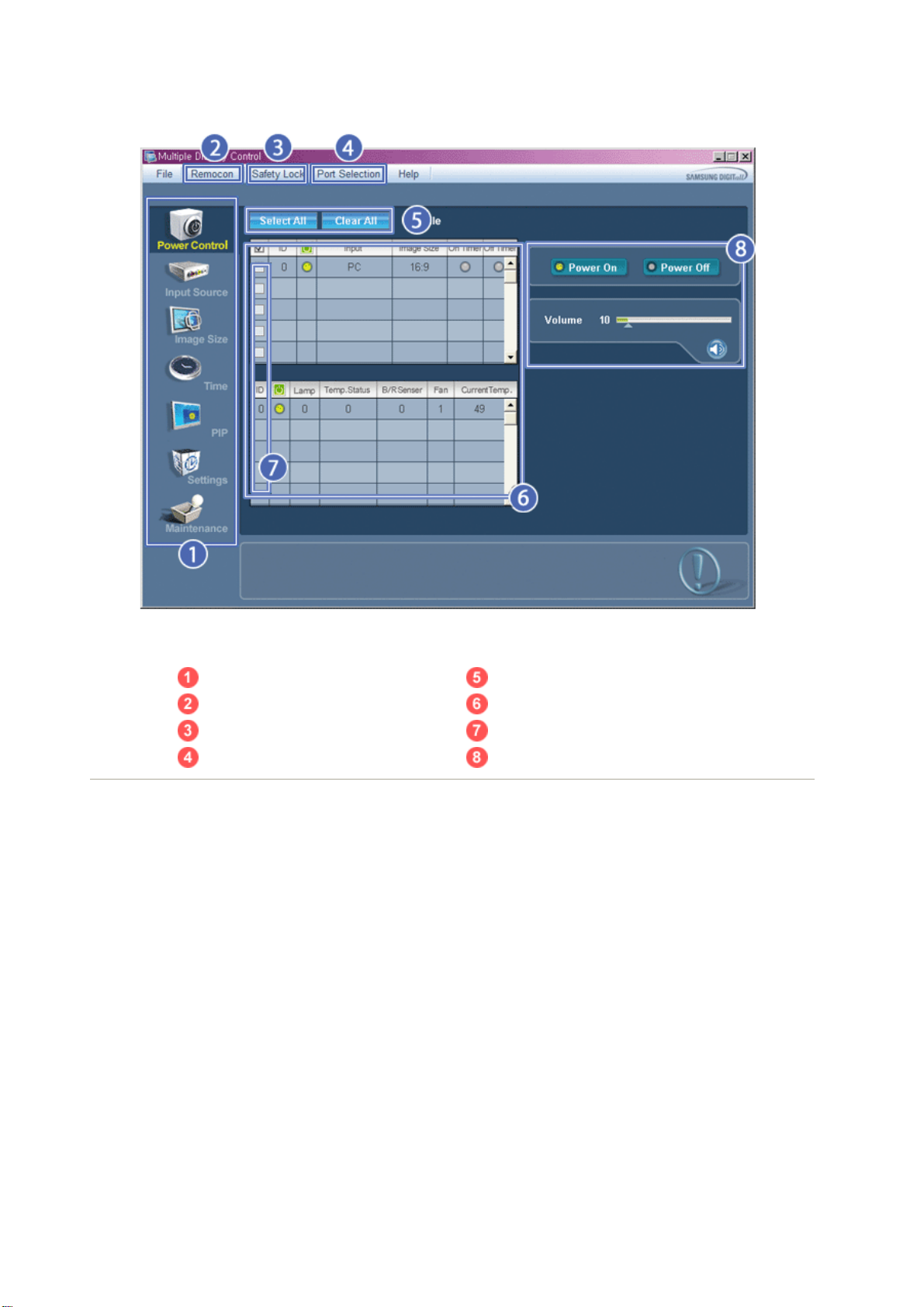
Ícones principais Botão de selecção
Remocon Grelha de informações
Safety Lock Selecção de monitor
Port Selection Ferramentas de controlo
1. Utilize os ecrãs principais para alternar entre cada ecrã.
2. Permite-lhe activar ou desactivar a função de recepção do sinal de controlo remoto da unidade de monitor.
3. Defina a função Safety Lock (Bloqueio de segurança).
Se definir a função Lock (Bloquear), só pode utilizar os botões power (alimentação) e lock (bloqueio) no
telecomando e no monitor.
4. Define a função Lock (Bloqueio). O valor original é COM1.
5. Clique em Select All [Seleccionar tudo] ou Clear [Limpar] para eliminar todos os monitores seleccionados.
6. Utilize Grid [Grelha] para visualizar informações breves sobre o monitor selecc i on a do.
7. Seleccione um ecrã em Display Selection (Selecção de ecrãs).
8. Utilize Control Tools [Ferramentas de controlo] para controlar os monitores.
<Nota> A função Enable/Disable [Activar/Desactivar] do controlo remoto funciona independentemente da
alimentação estar On/Off [Ligada/Desligada], e isto aplica-se a todos os monitores ligados ao MDC No
entanto, independentemente do estado no momento em que o MDC é encerrado, a função de recepção
do sinal de controlo remoto de todos os monitores é definida para Enable [Activar] quando o MDC é
encerrado.
Port Selection
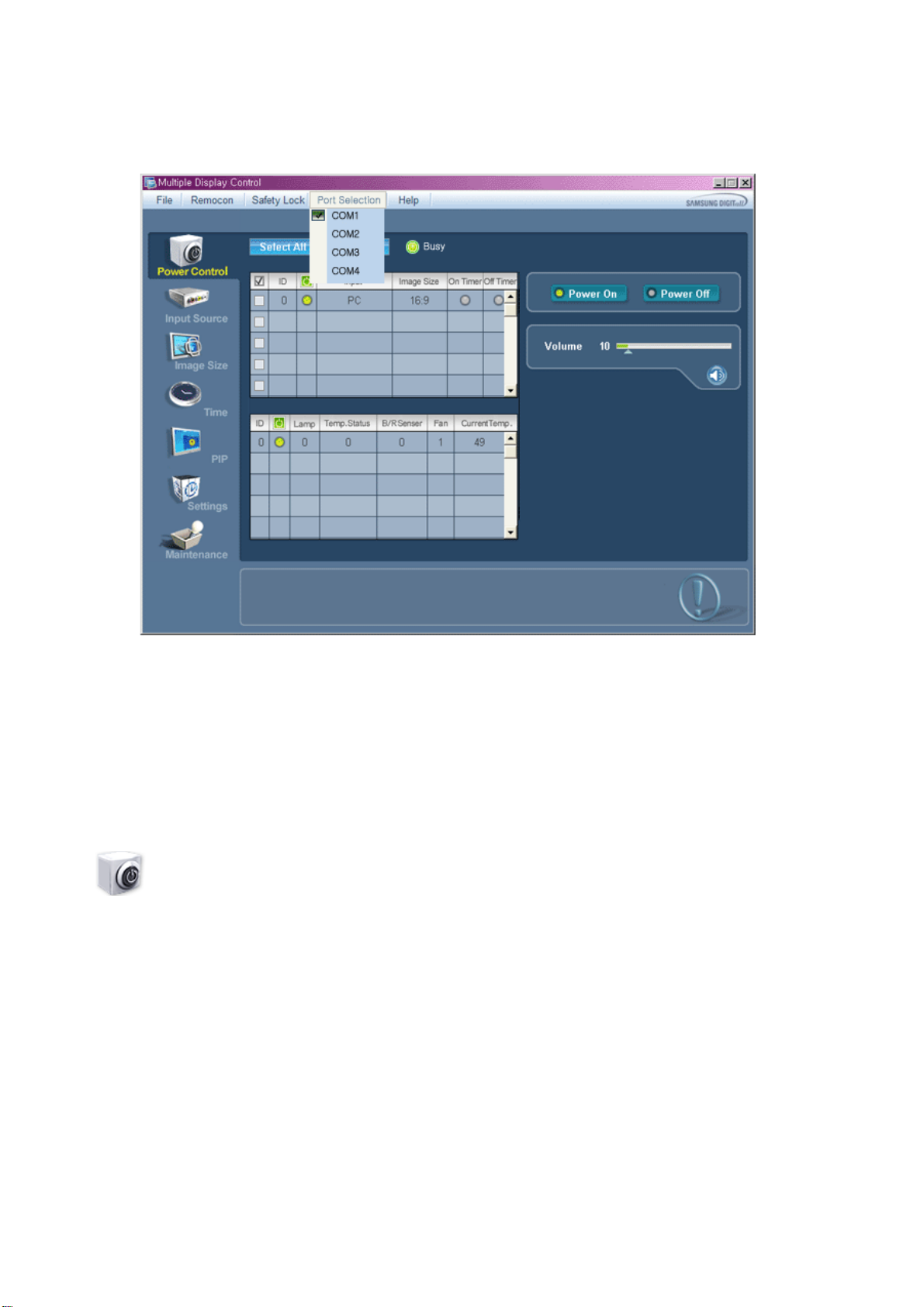
ç
1. O controlo de apresentação múltipla está originalmente definido como COM1.
2. Se outra porta que não a COM1 estiver a ser utilizada, poderá seleccionar da COM1 até à COM4 no menu de selec
de portas.
3. Se o nome exacto da porta que está ligada ao monitor utilizando um cabo série não for seleccionado, a comunicação
não estará disponível.
4. A porta seleccionada é memorizada no programa e também se utiliza para o programa seguinte.
Power Control
1. Clique em Power Control [Controlo de alimentação], um dos ícones principais, sendo apresentado o respectivo ecrã.
ão
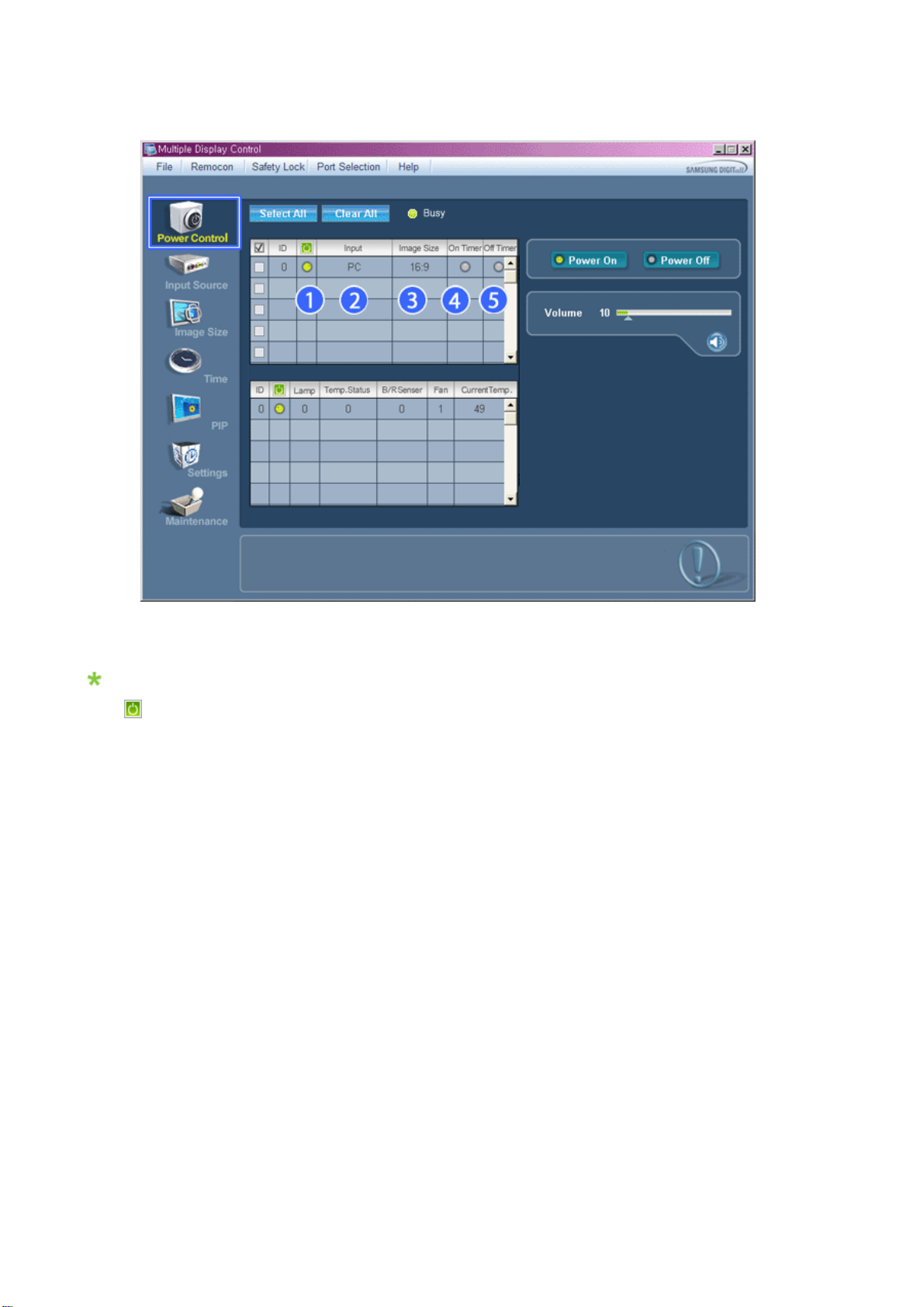
Info Grid [Grelha de informações] mostra algumas informações básicas necessárias ao Power Control [Controlo de
alimentação].
1) (Power Status(Estado de alimentação))
2) Input
3) Image Size
4) T. ligado
5) T desligado
2. Utilize o botão Select All [Seleccionar tudo] ou Check Box [Marcar caixa] para seleccionar um monitor a controlar.
